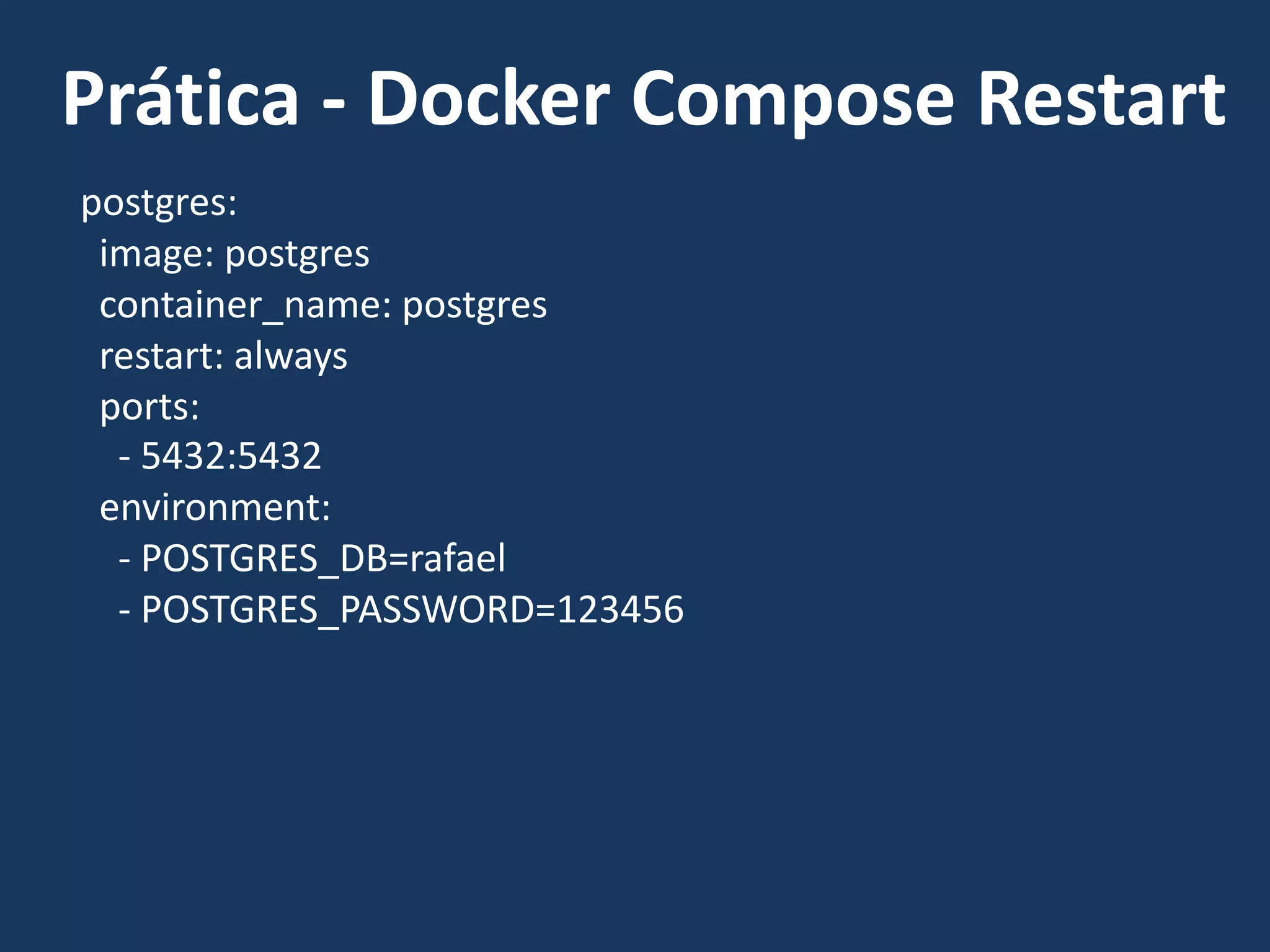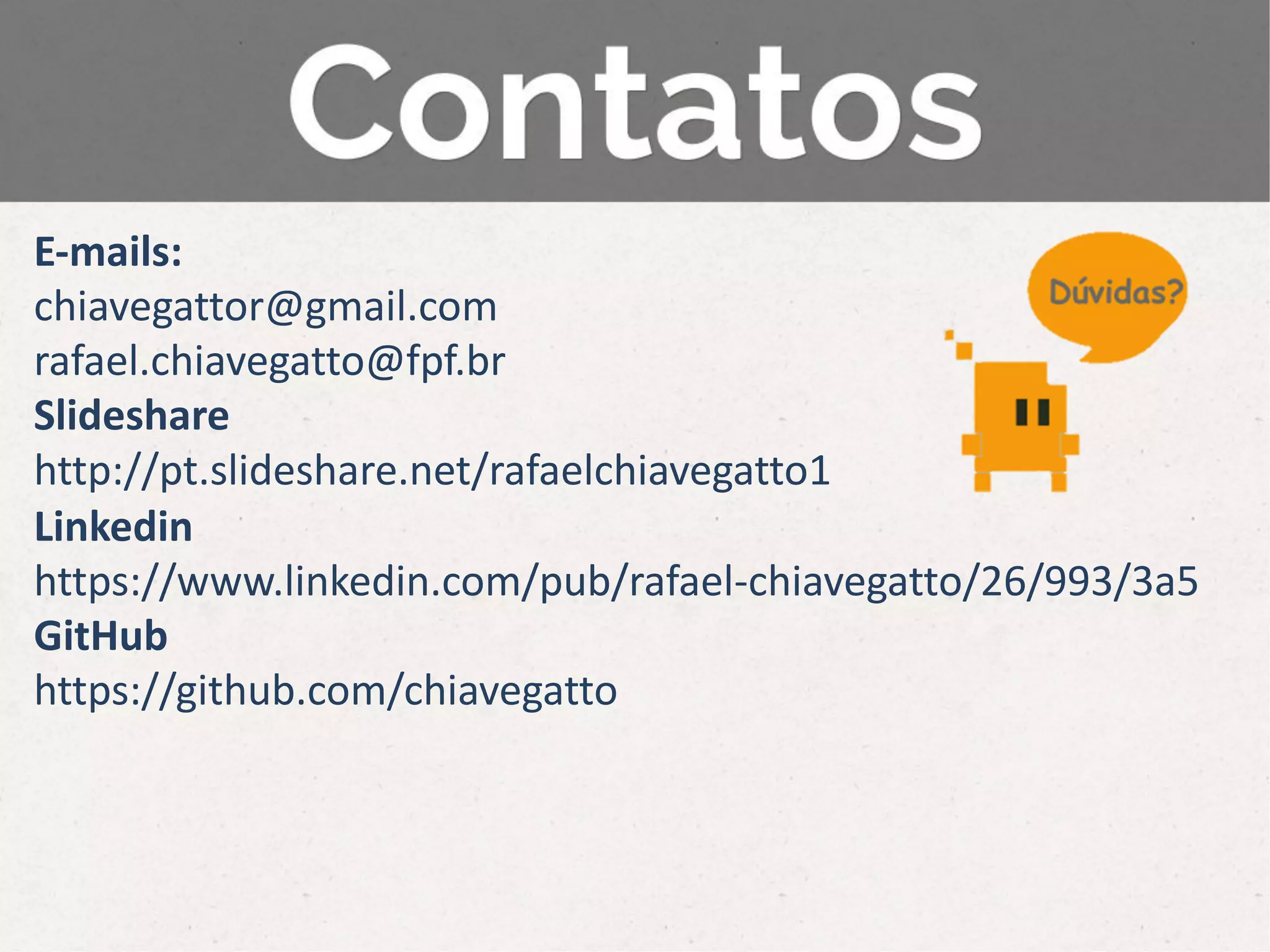Rafael Chiavegatto apresenta um tutorial sobre Docker para iniciantes. O documento inclui informações sobre o próprio Rafael Chiavegatto, conceitos básicos de Docker como imagens, containers e Dockerfiles, demonstrações práticas de comandos Docker e uma seção sobre Docker Compose.
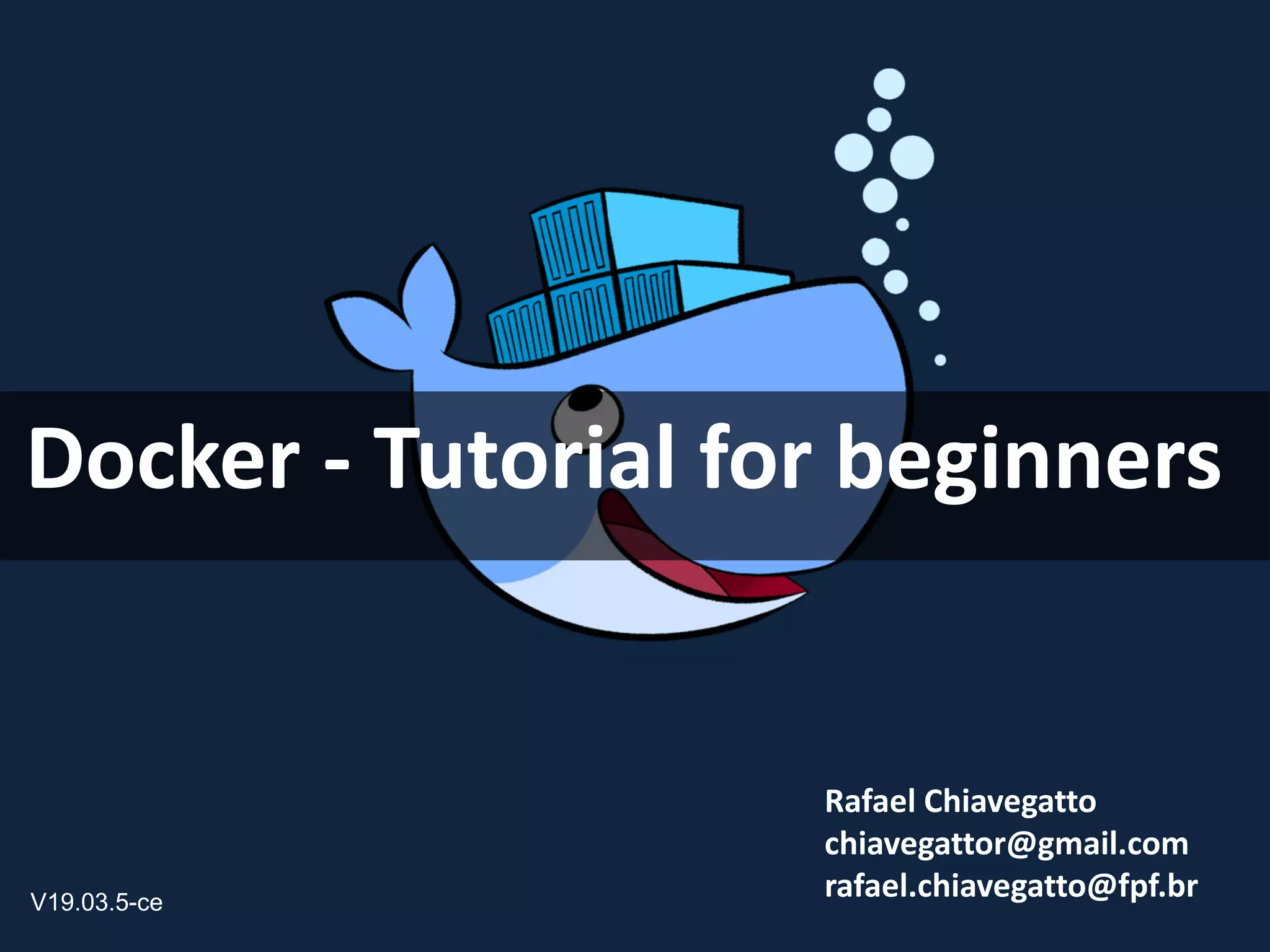




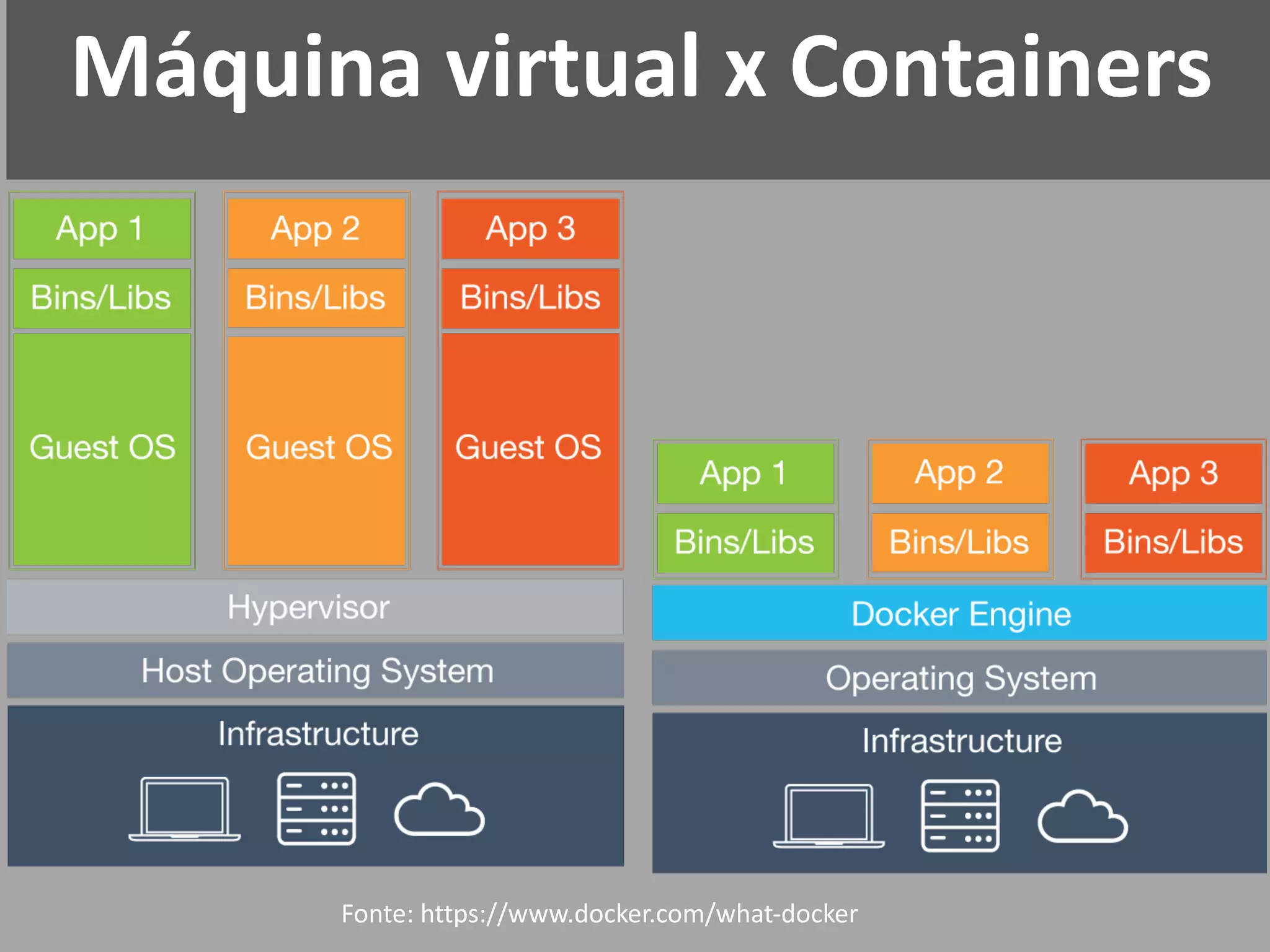





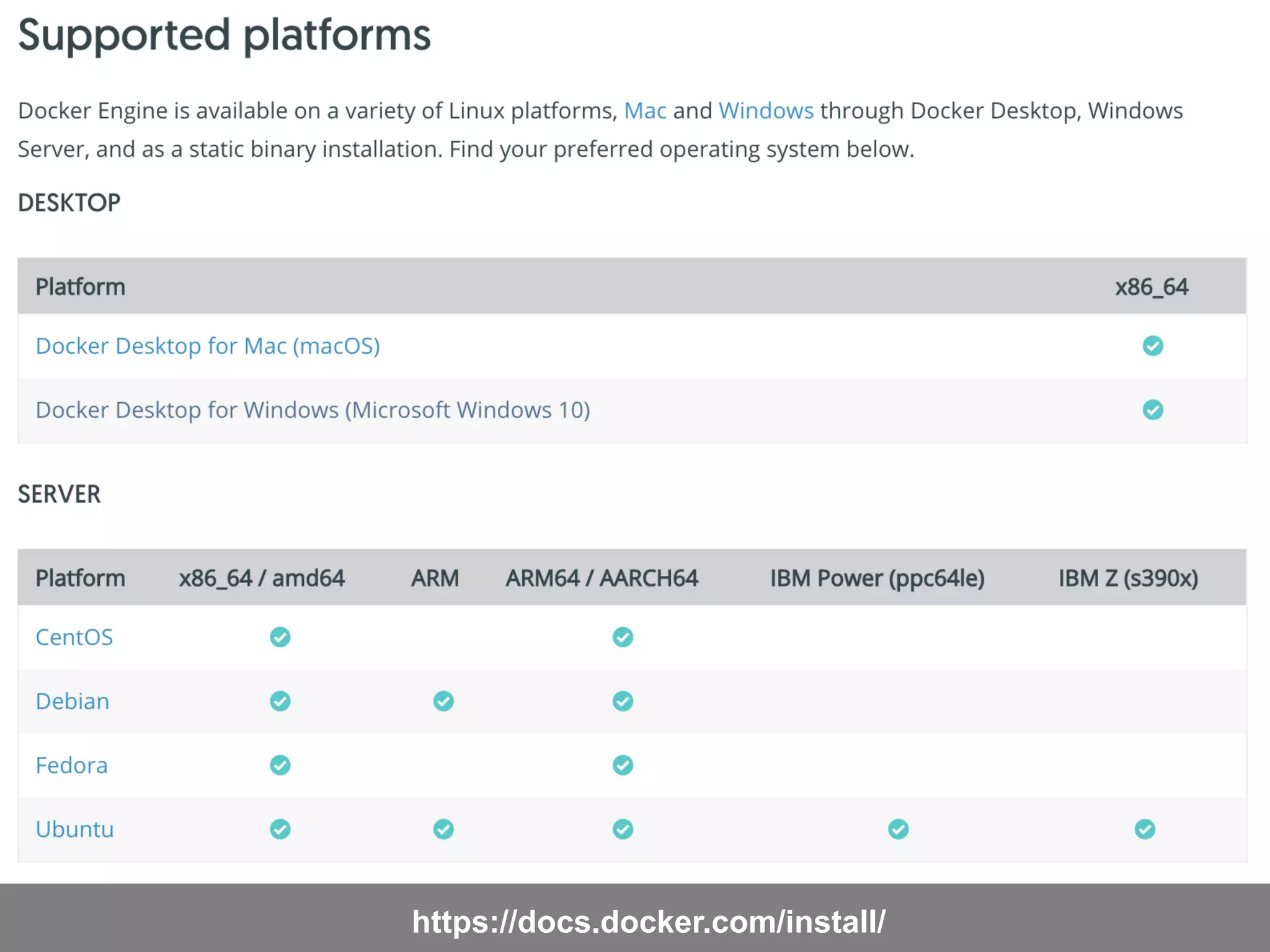
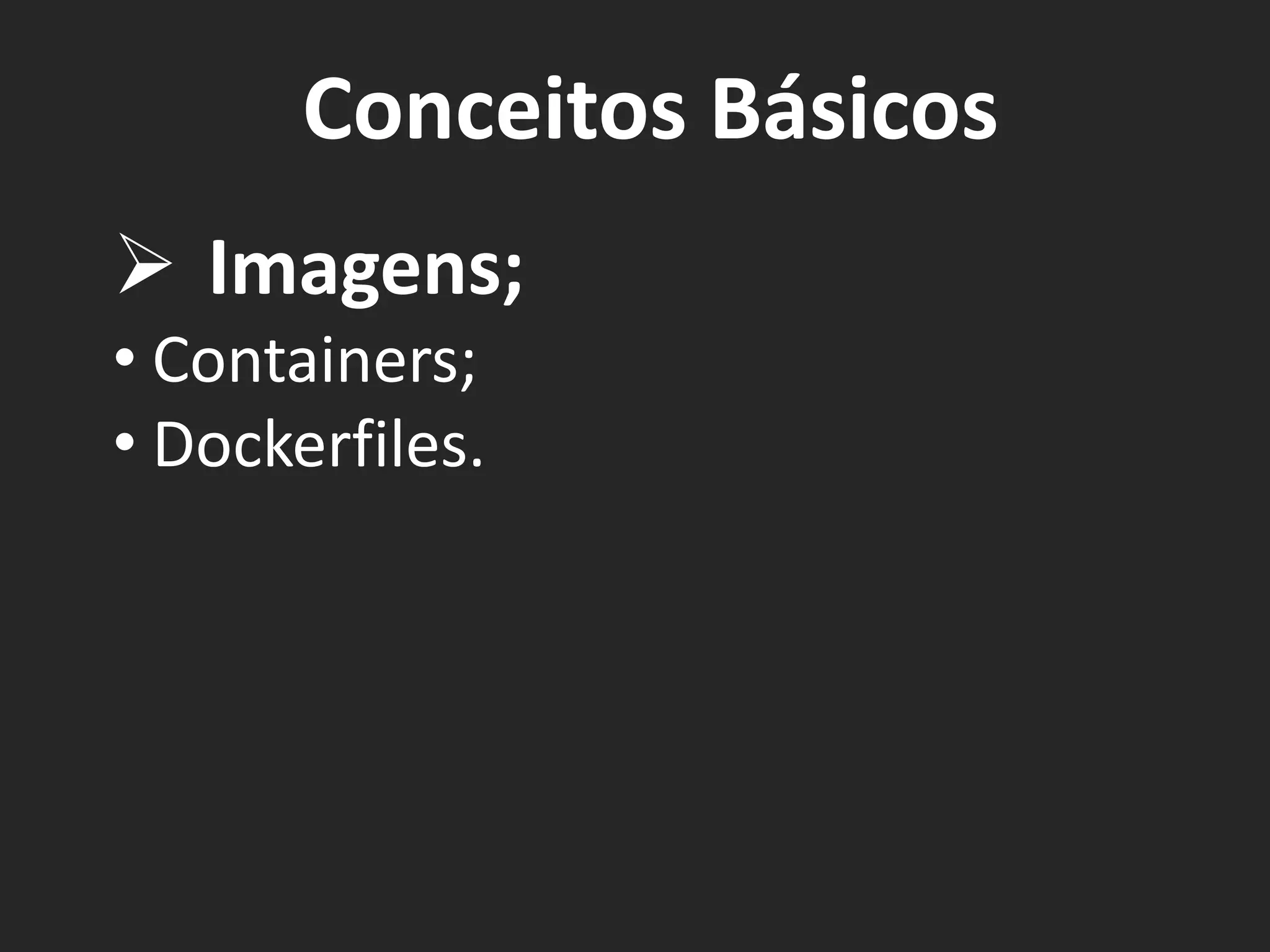

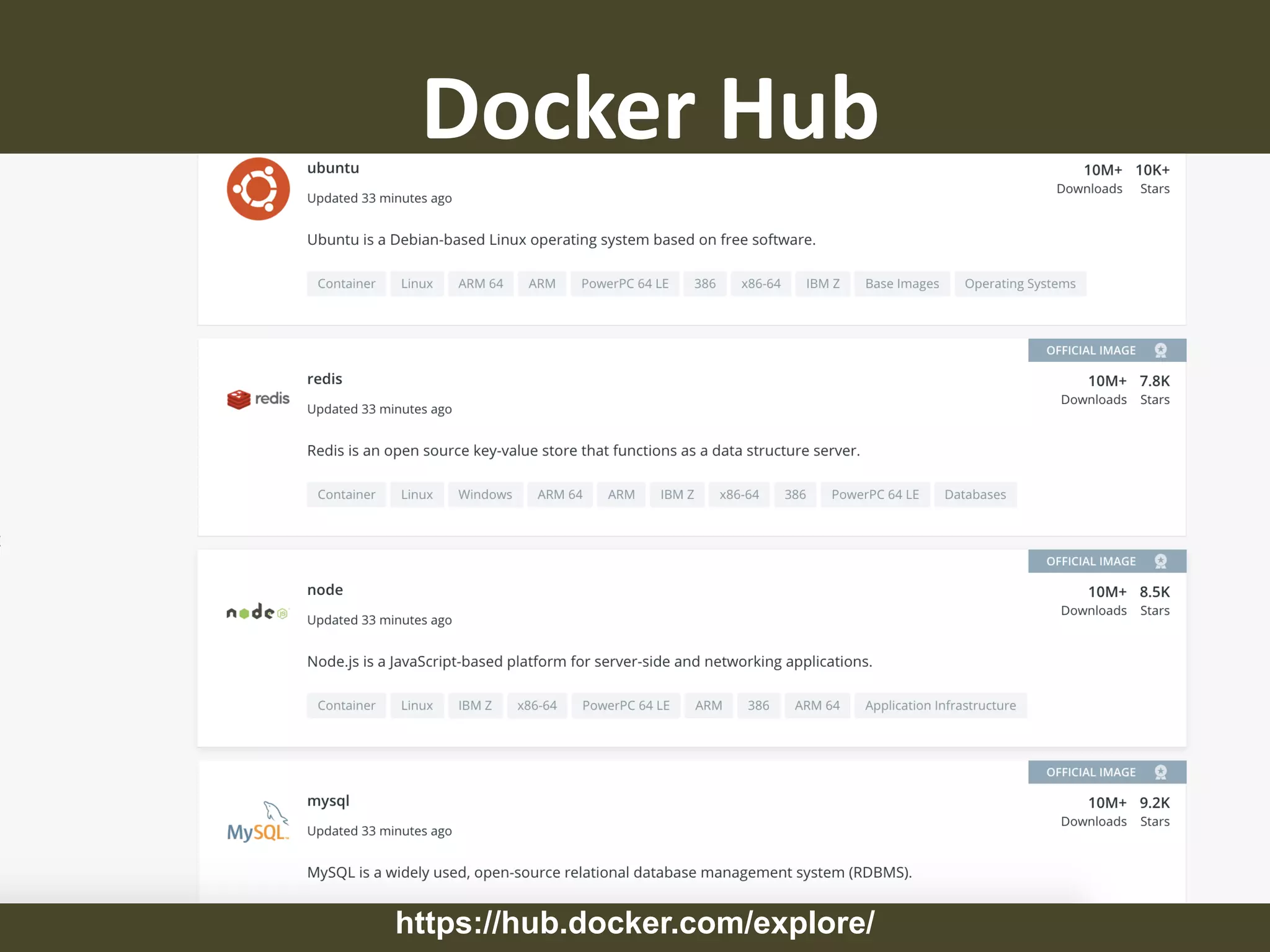

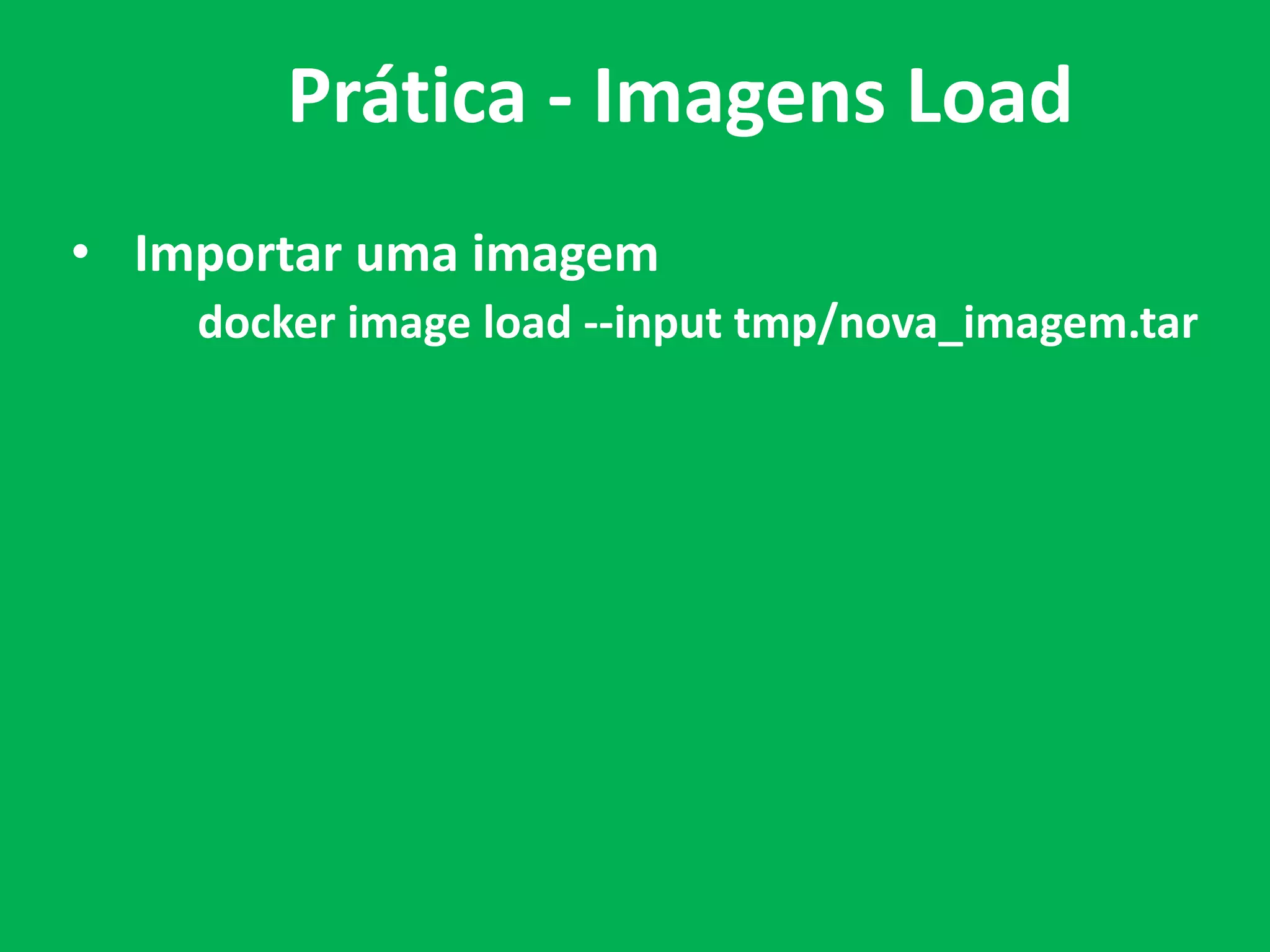

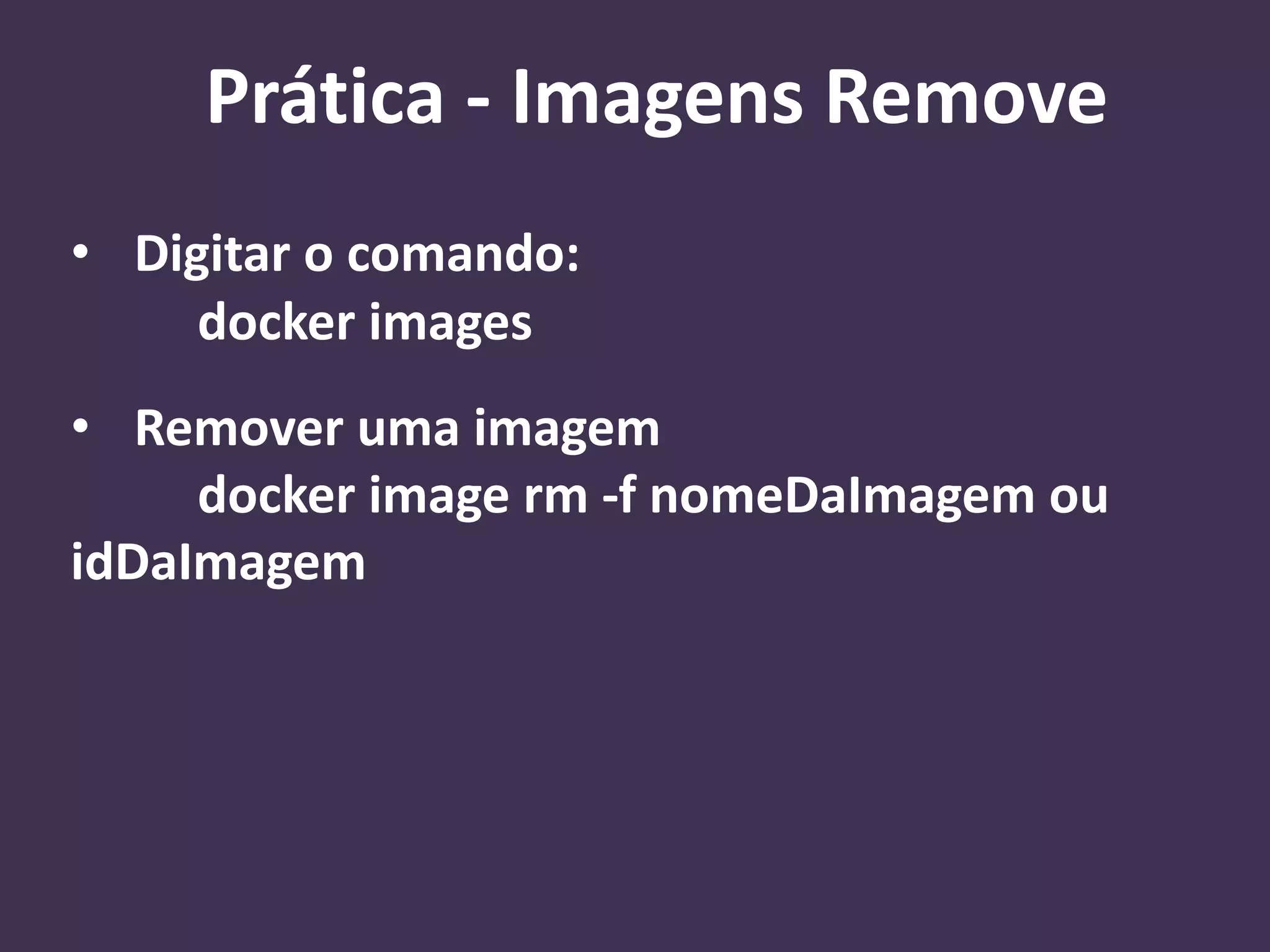
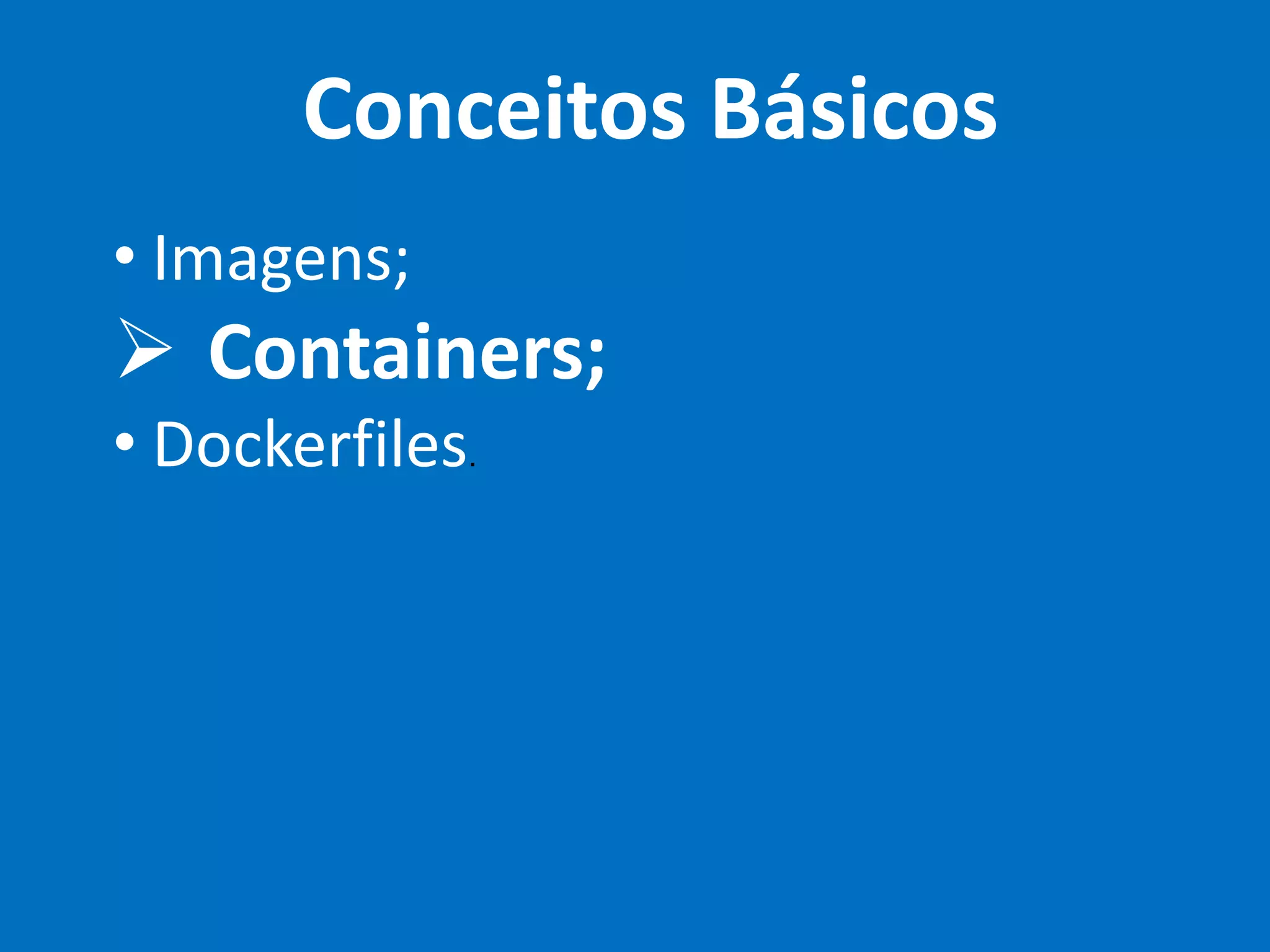









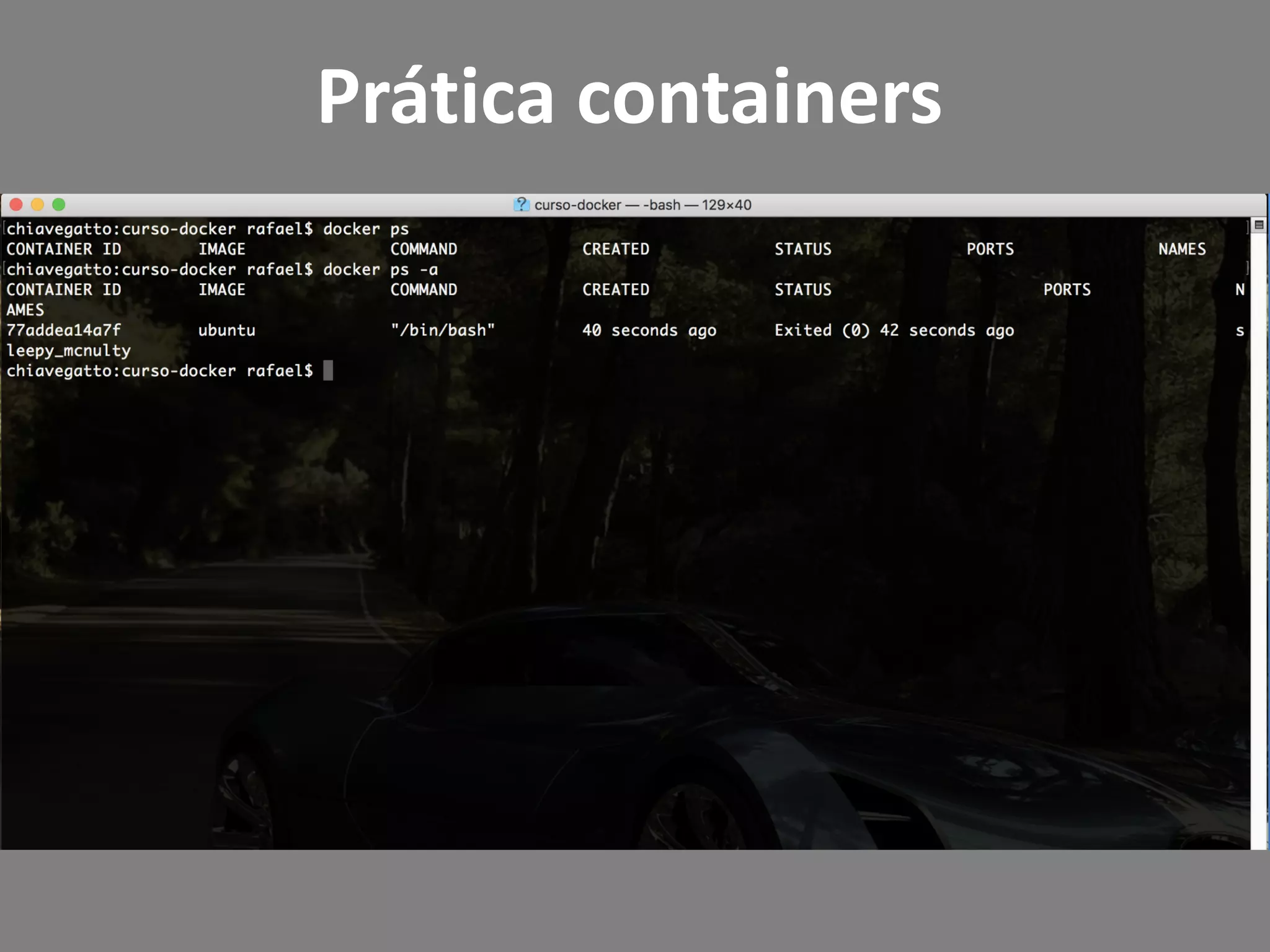




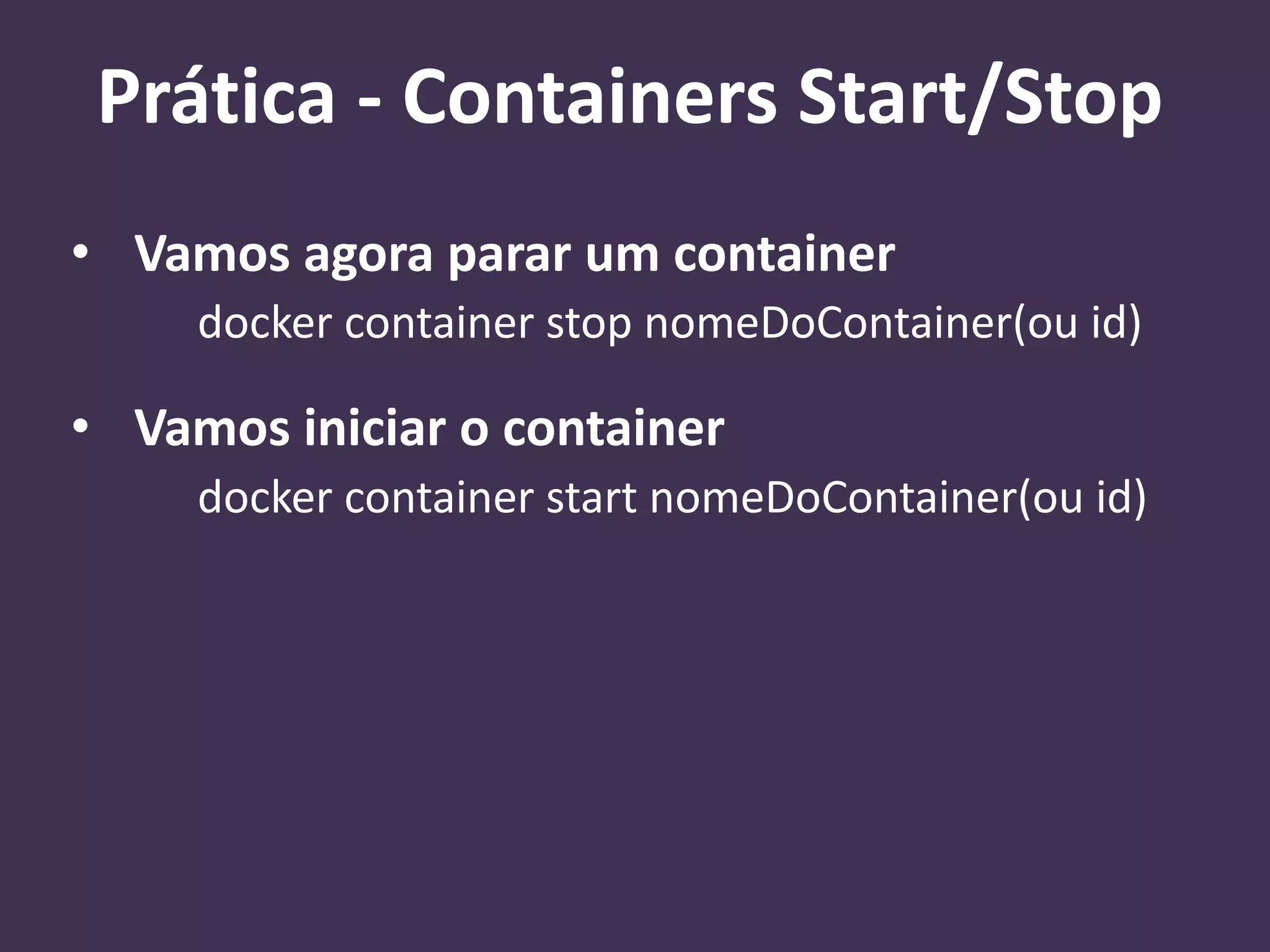
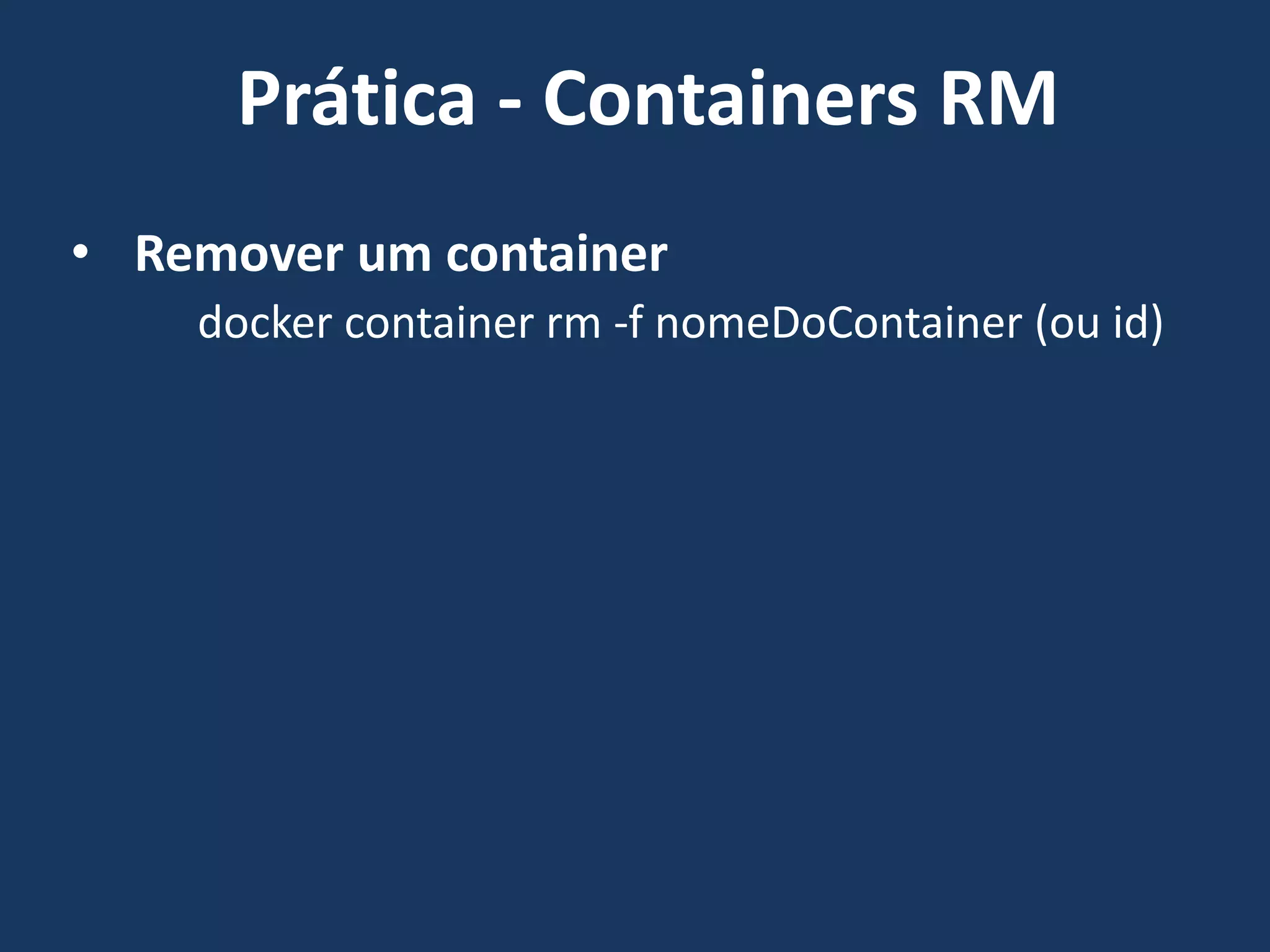
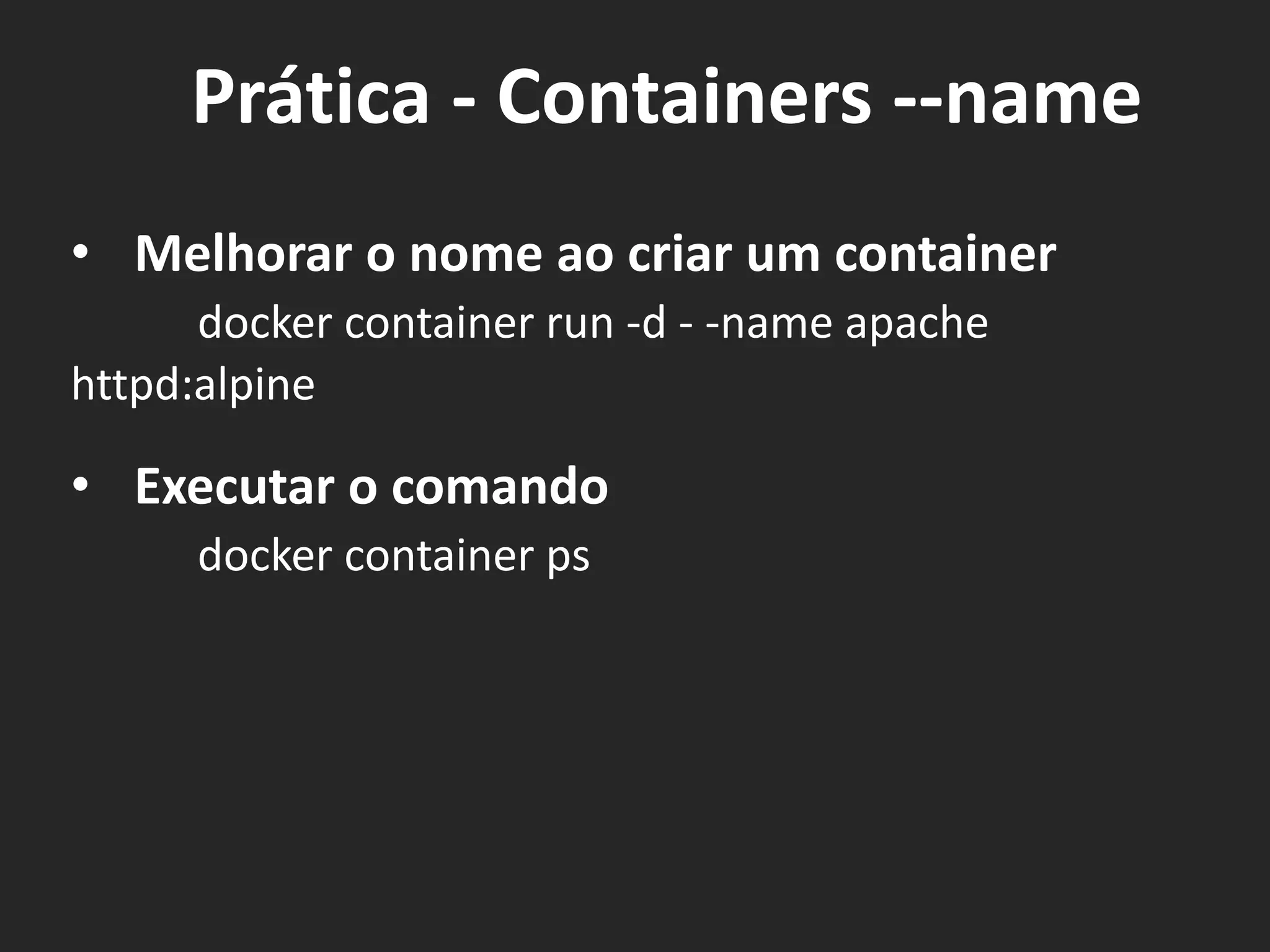
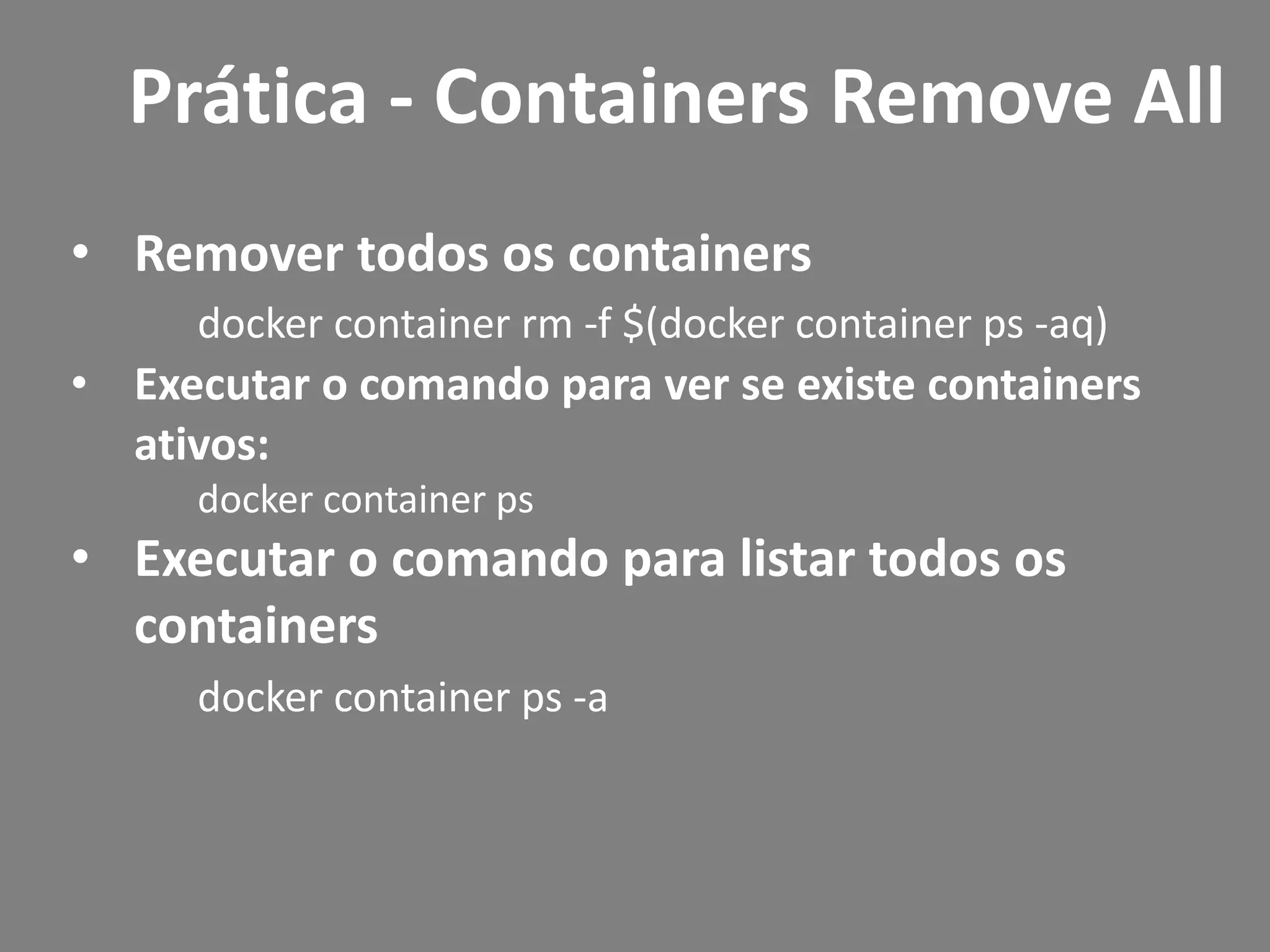
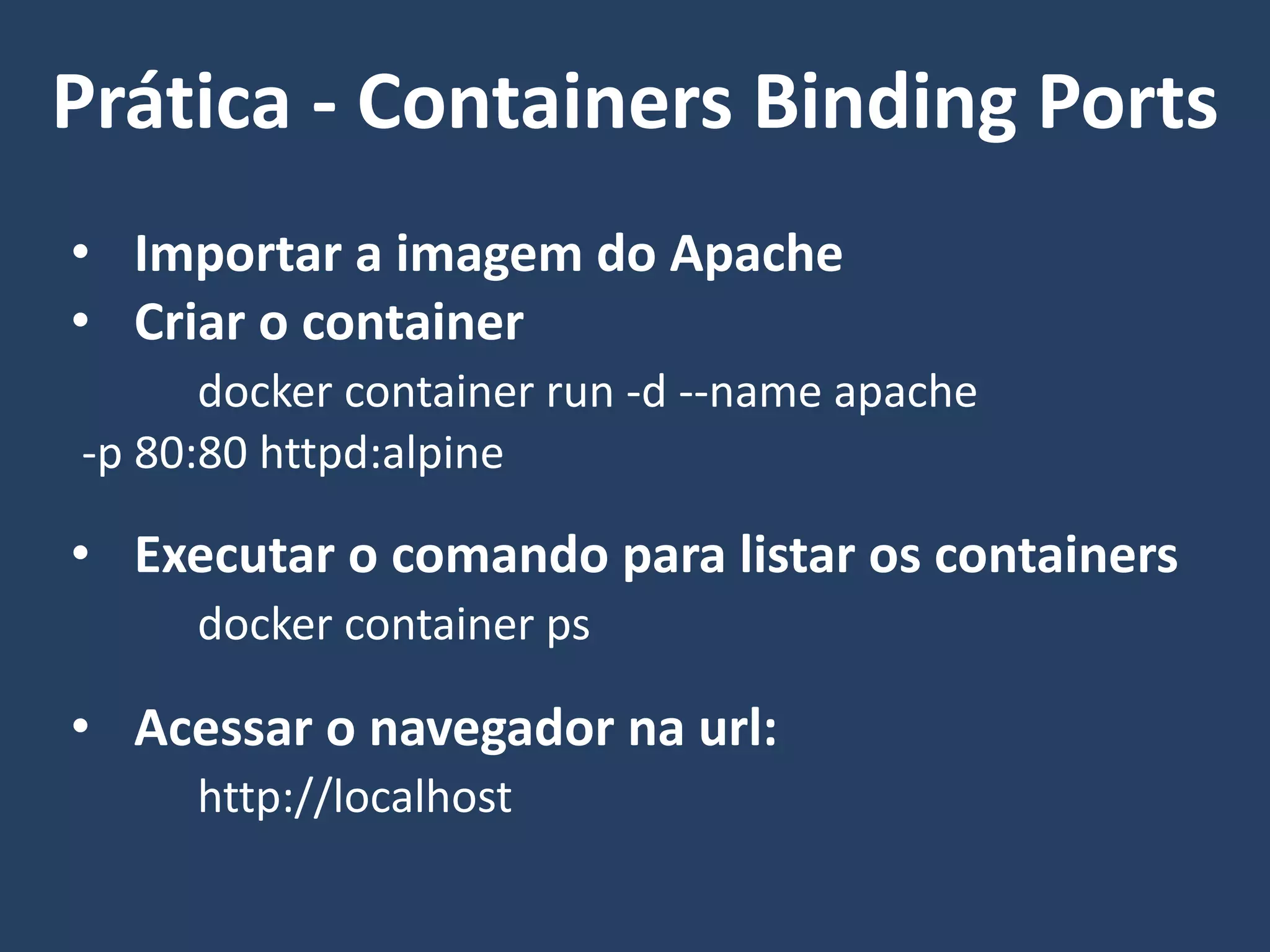
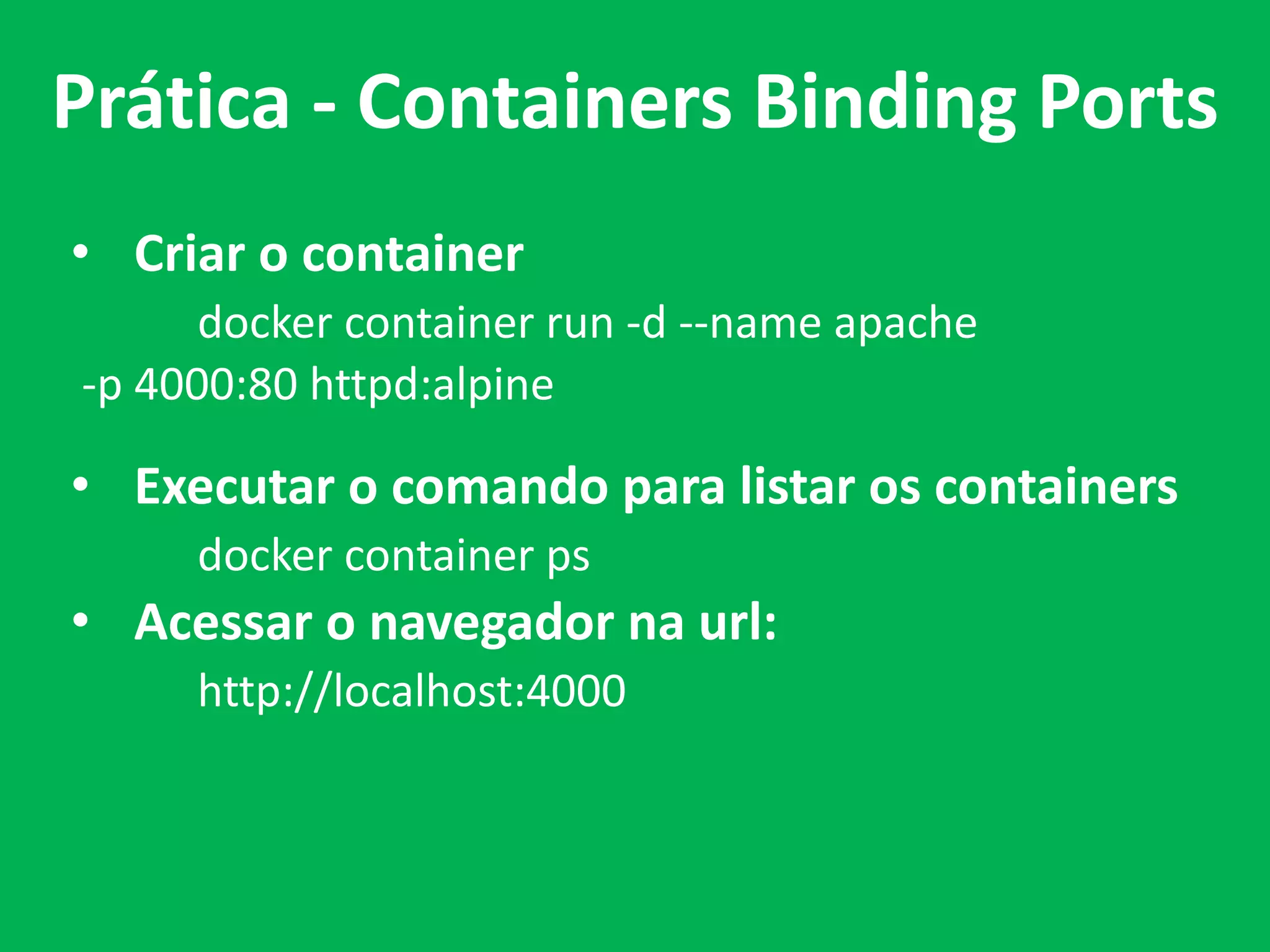





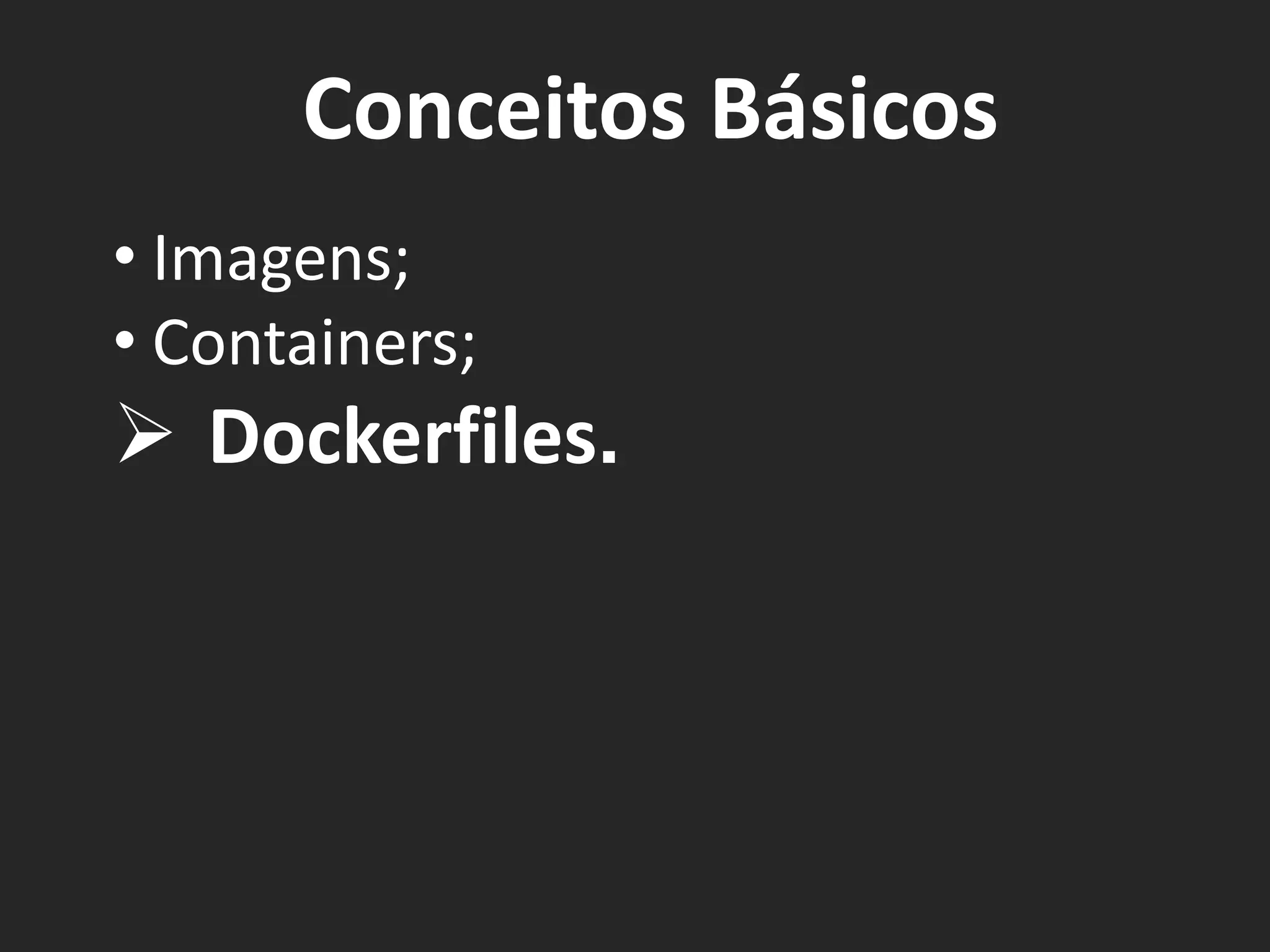

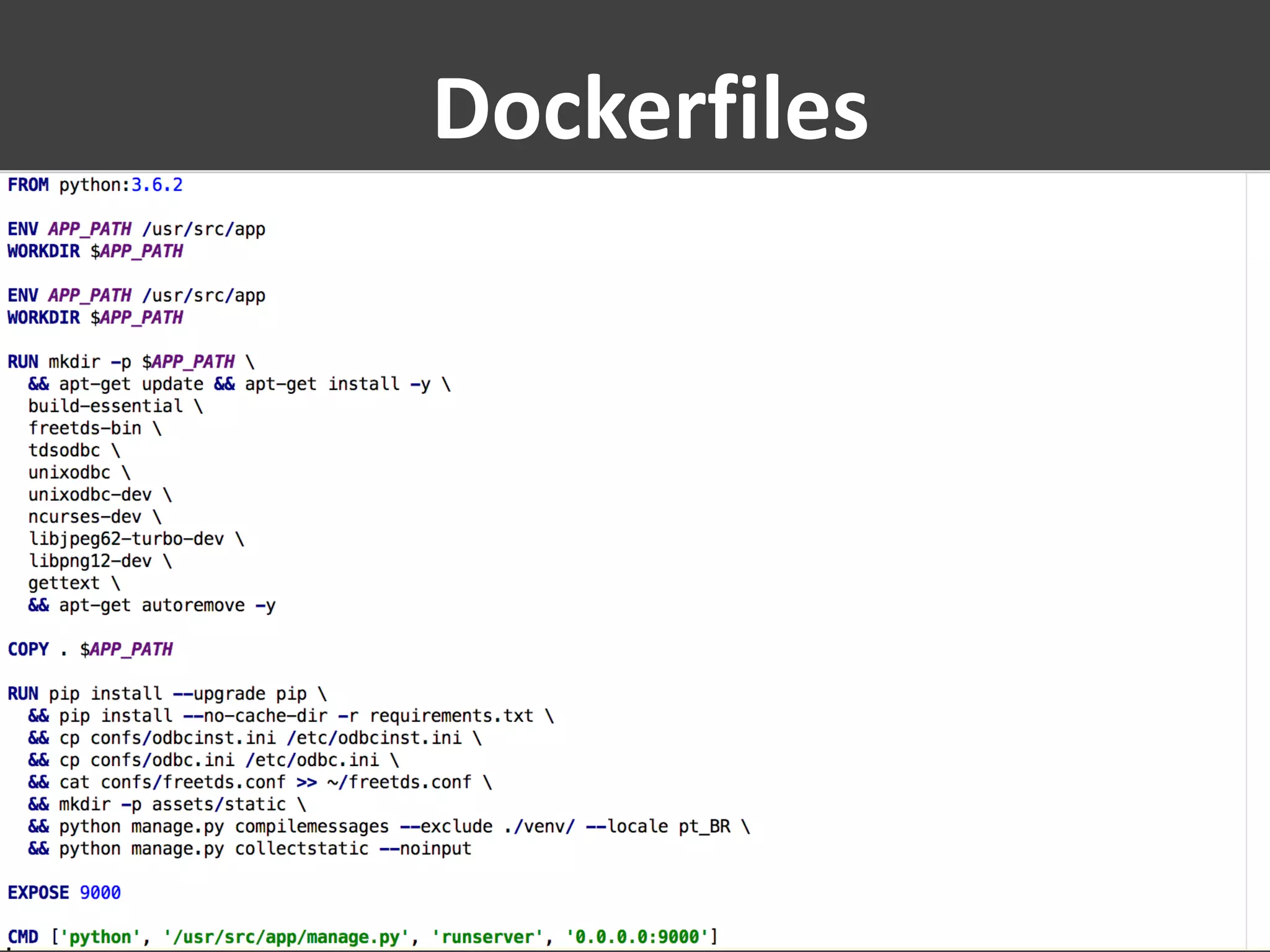

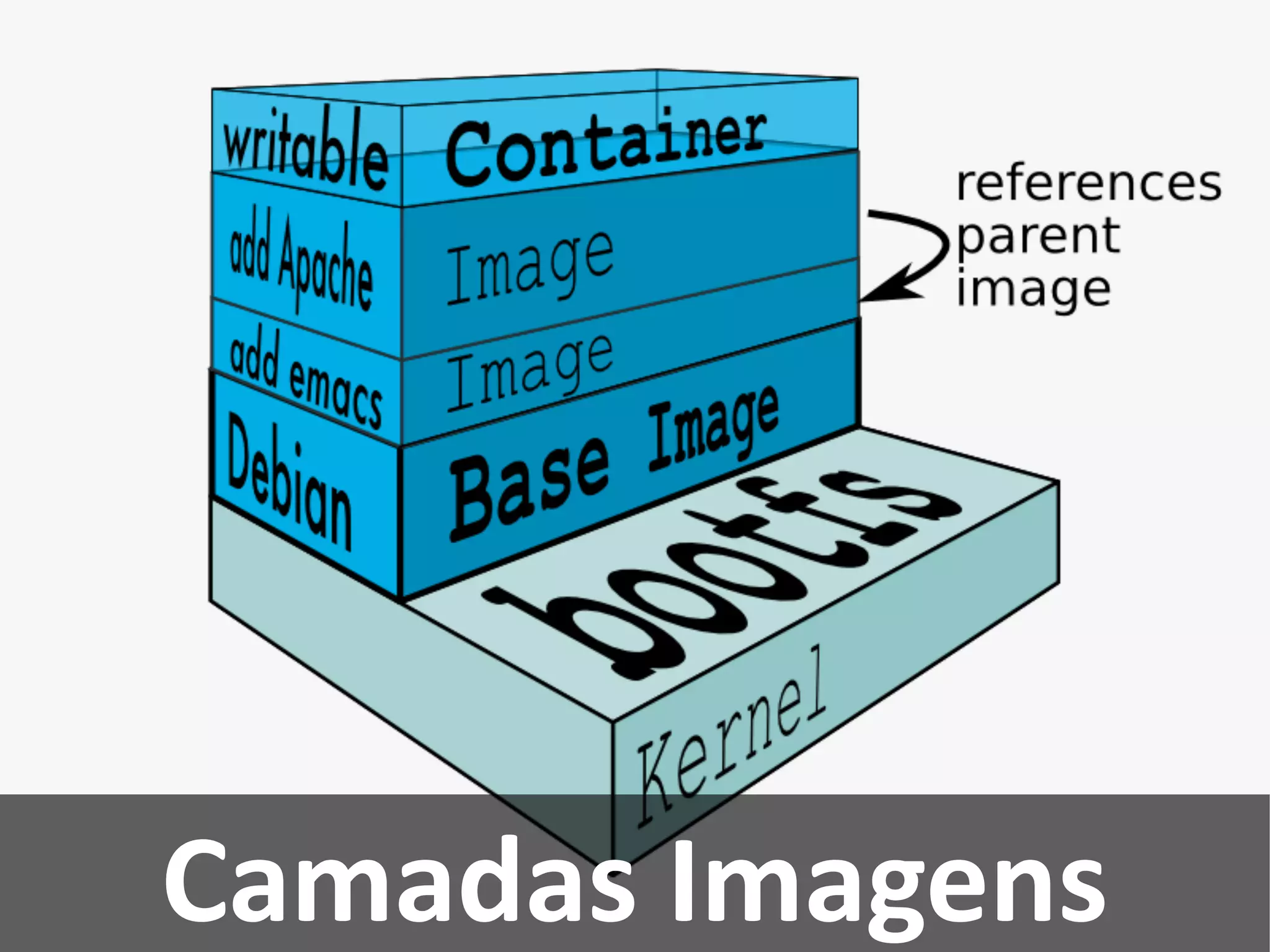

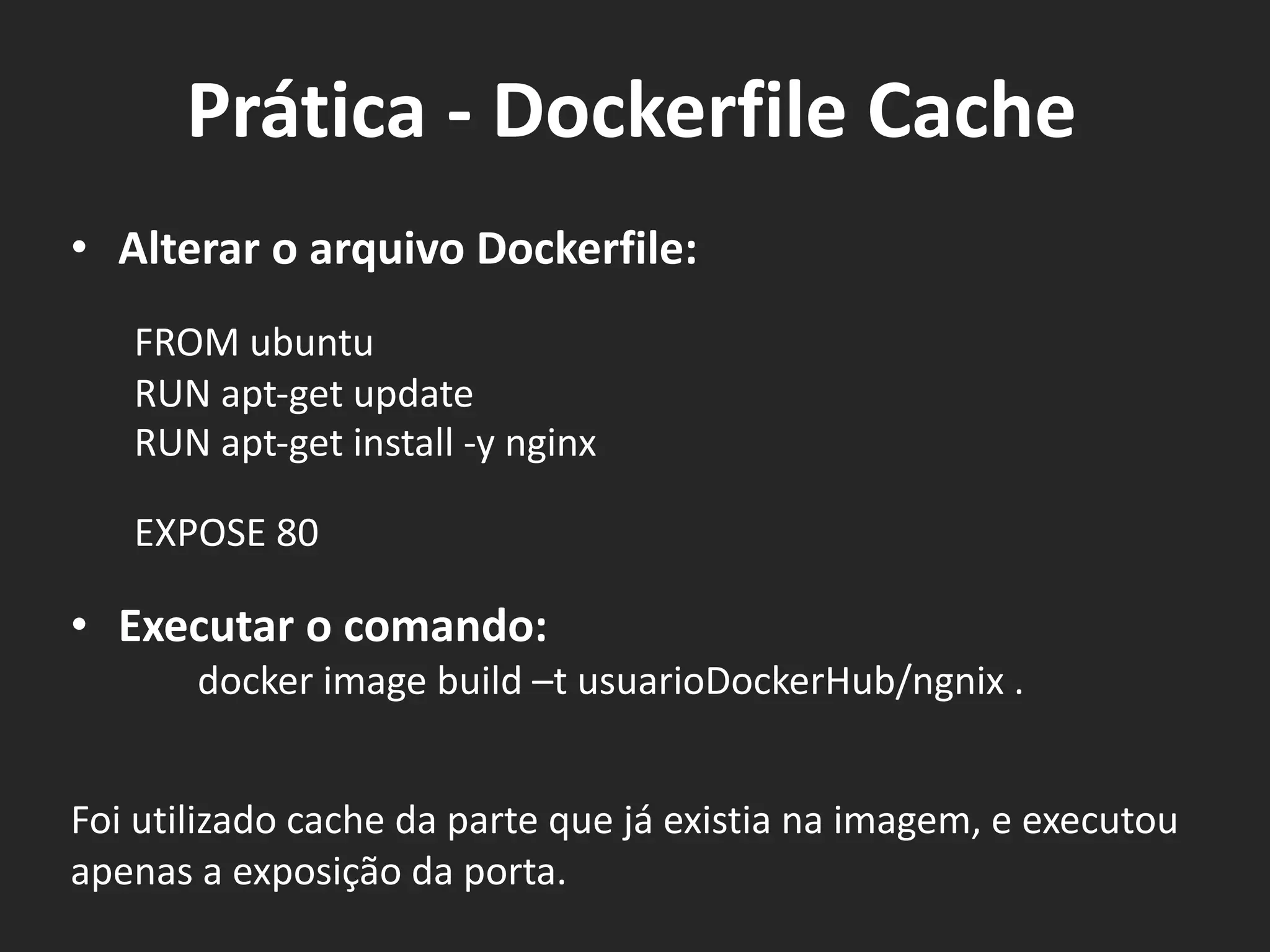



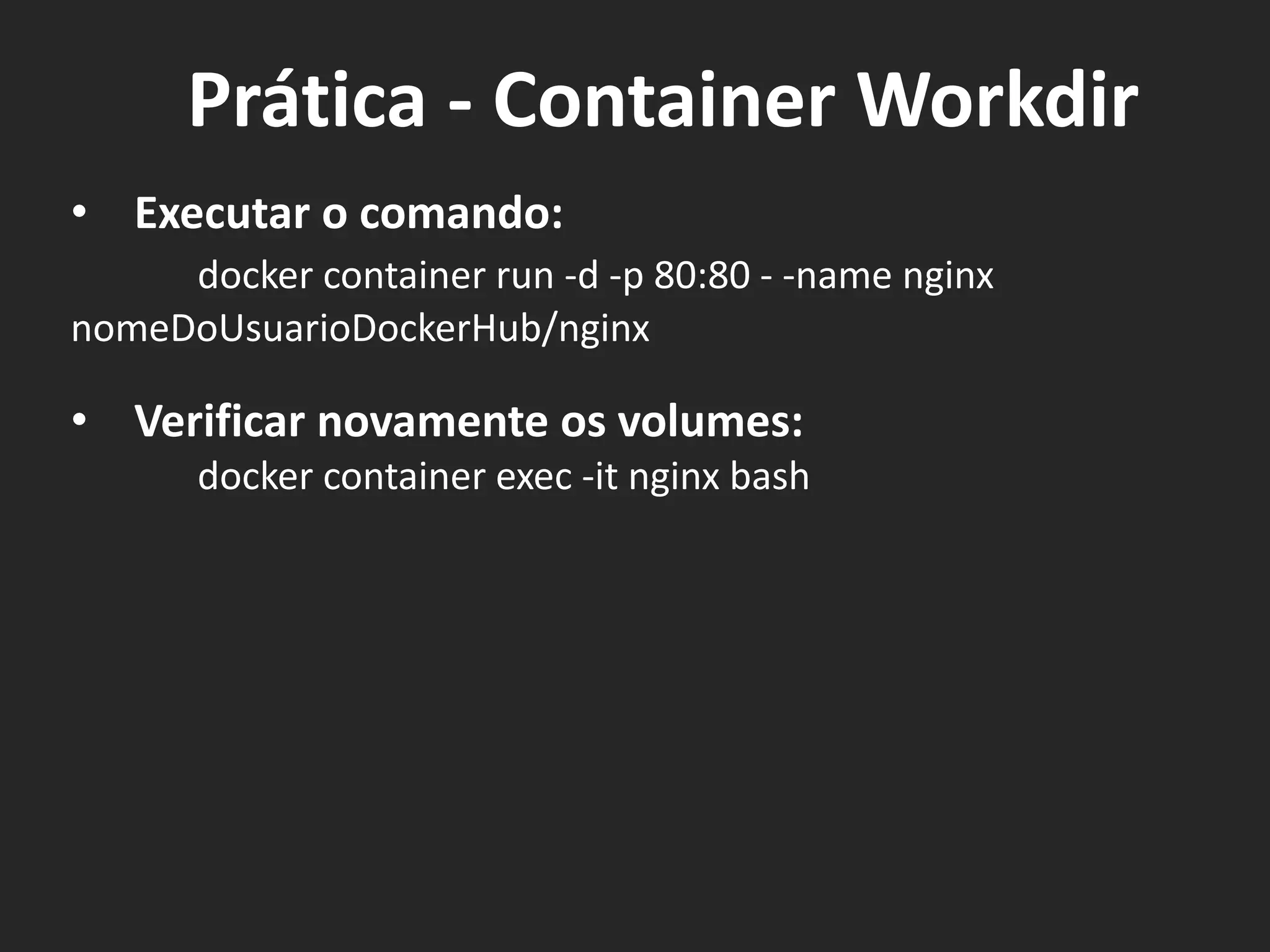
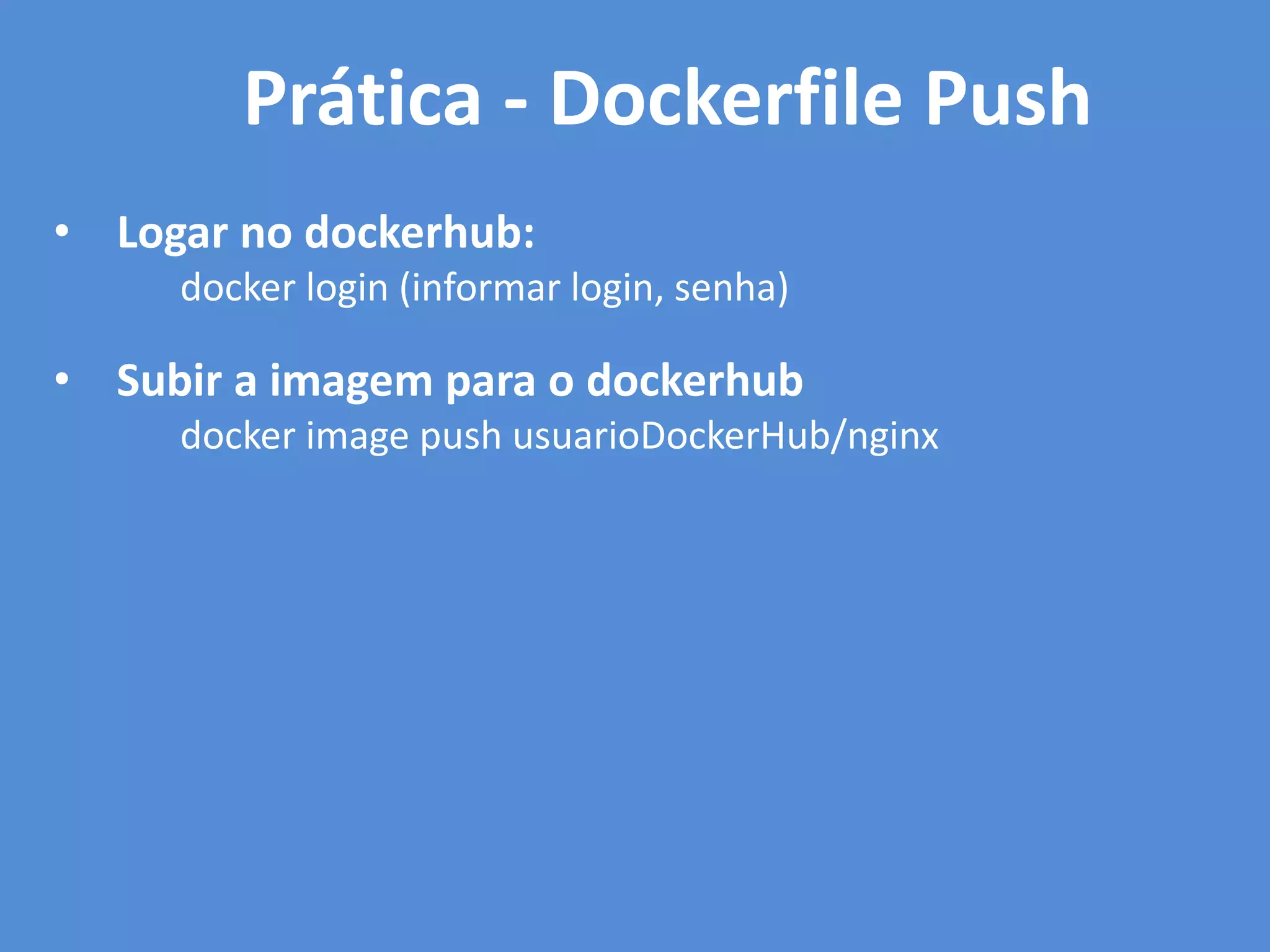




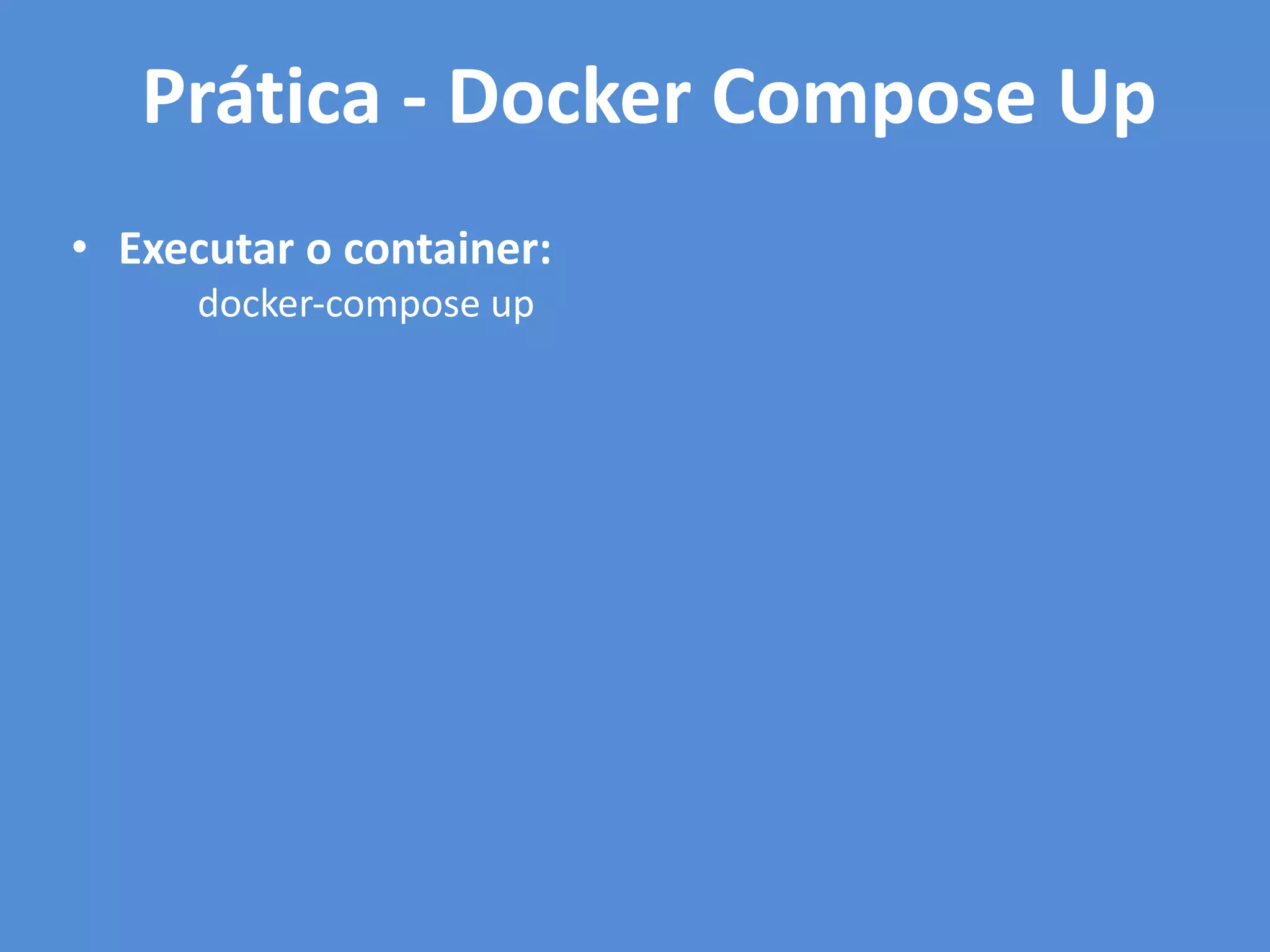
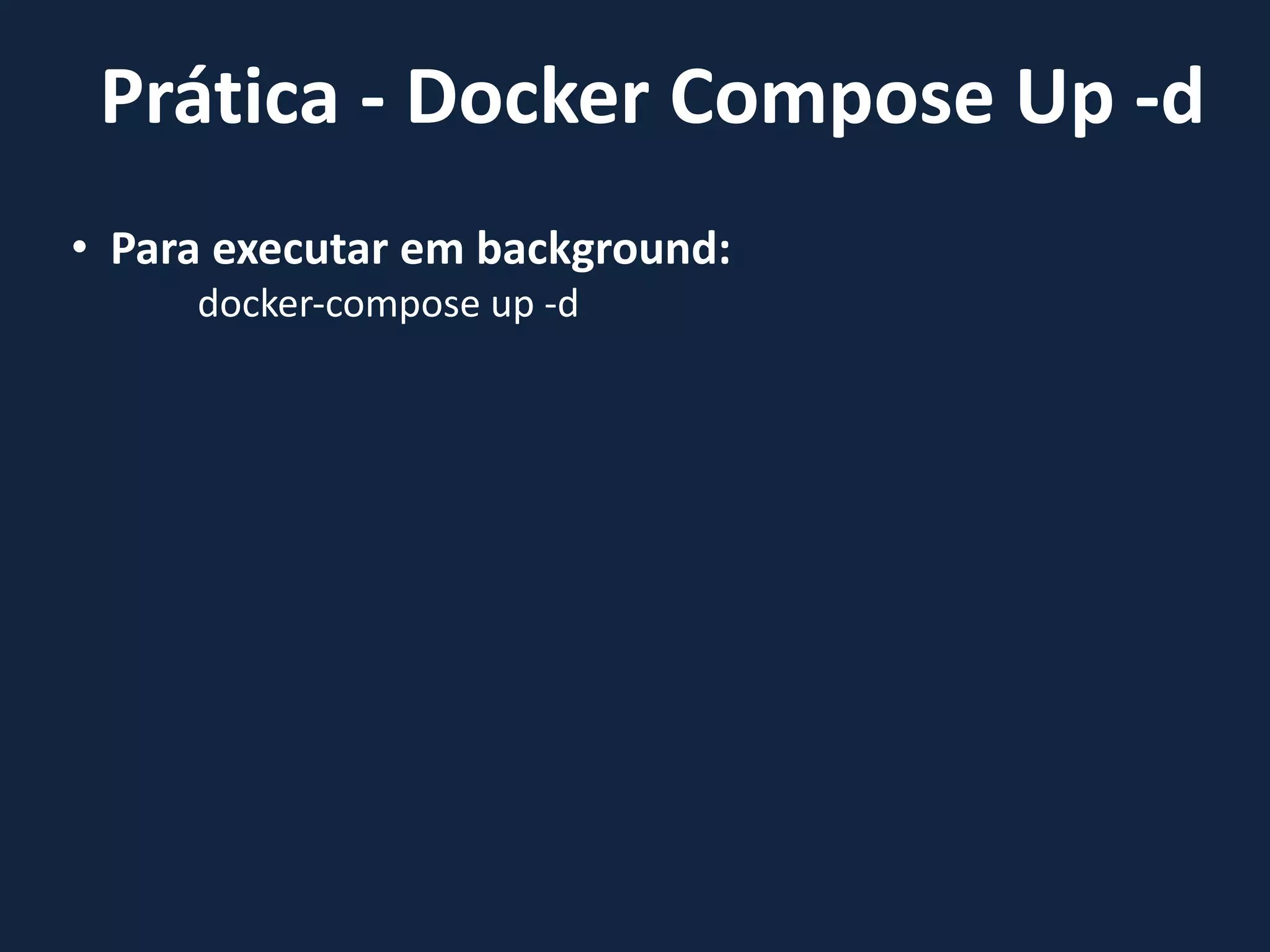
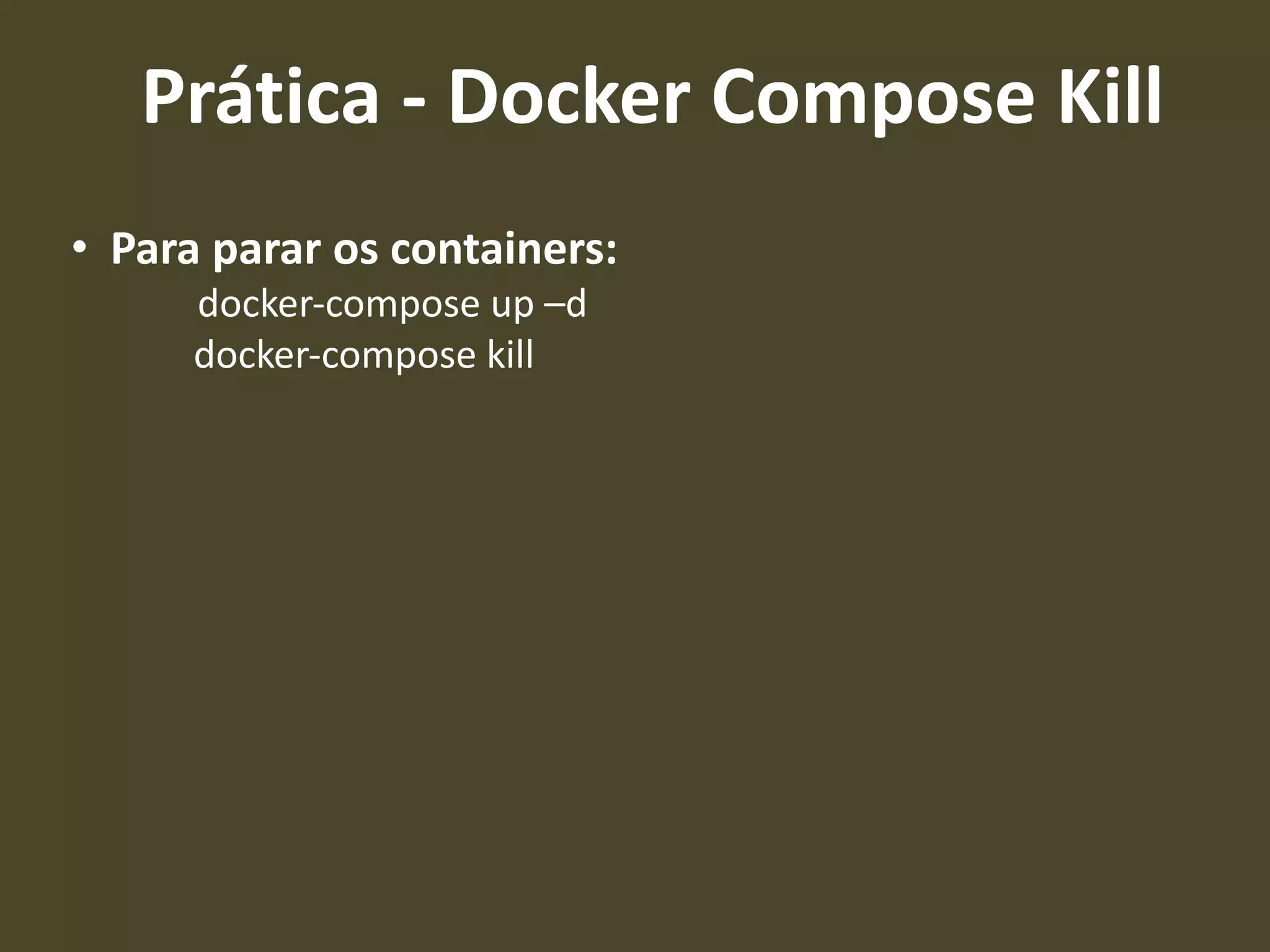
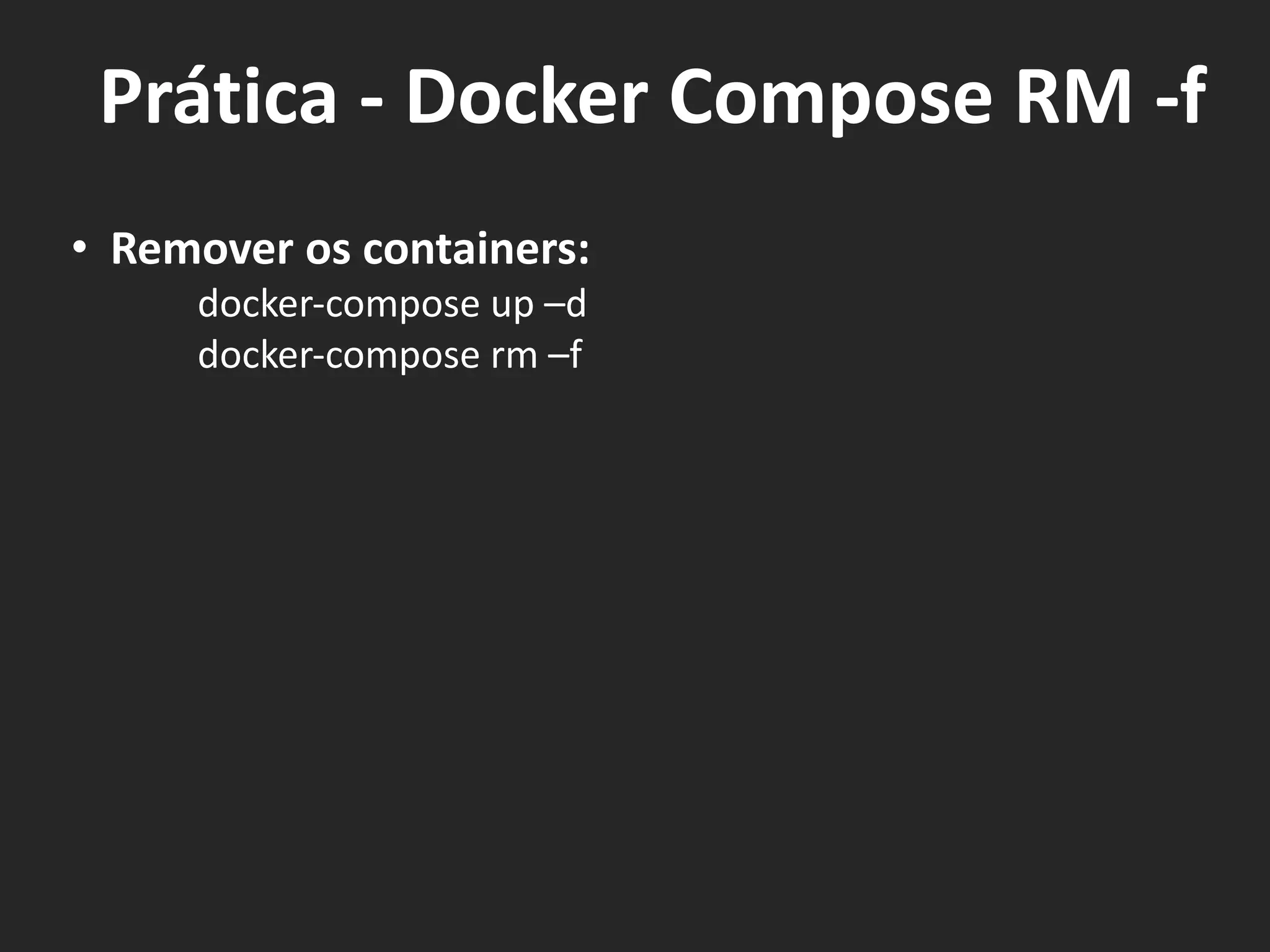
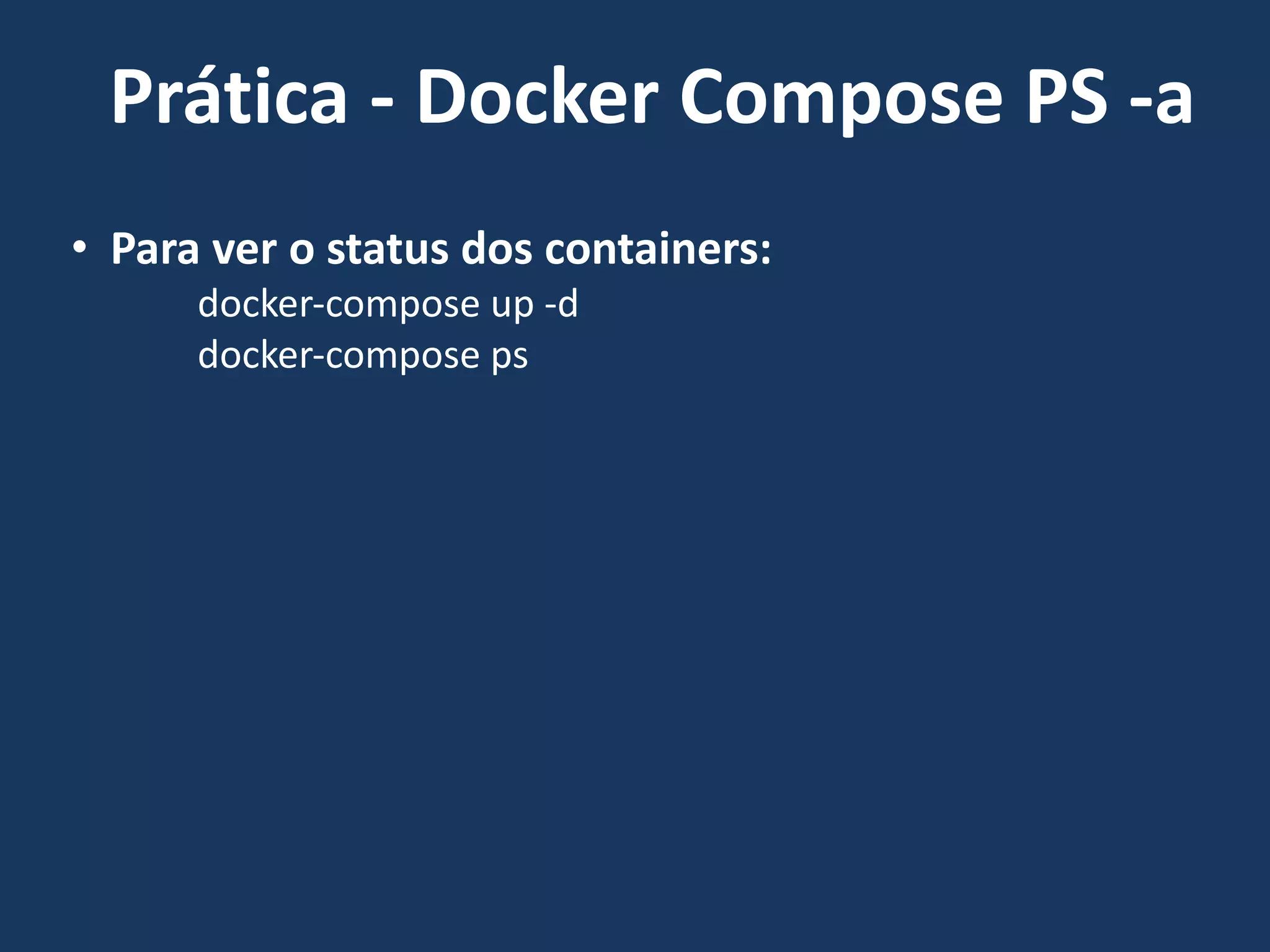
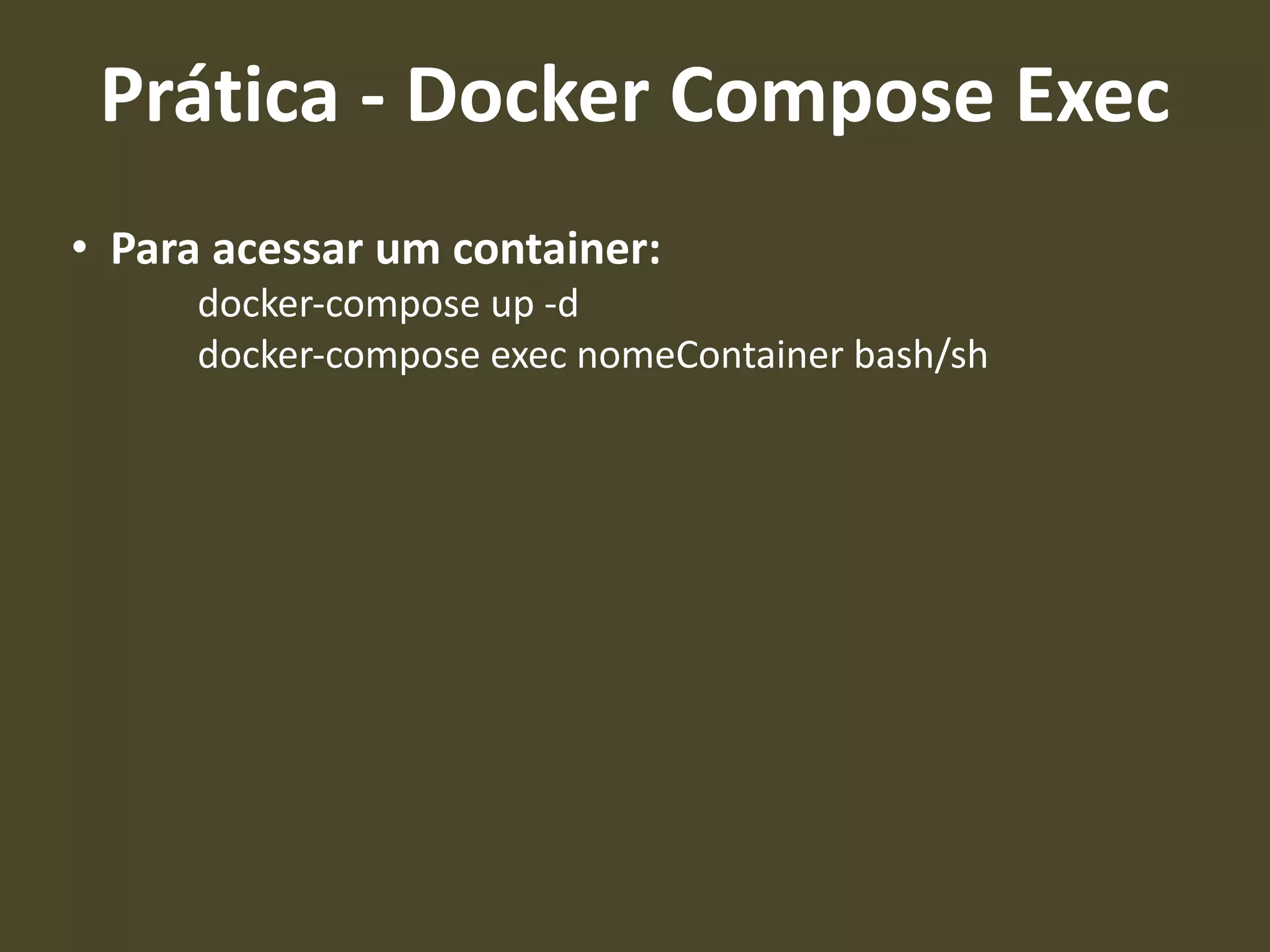
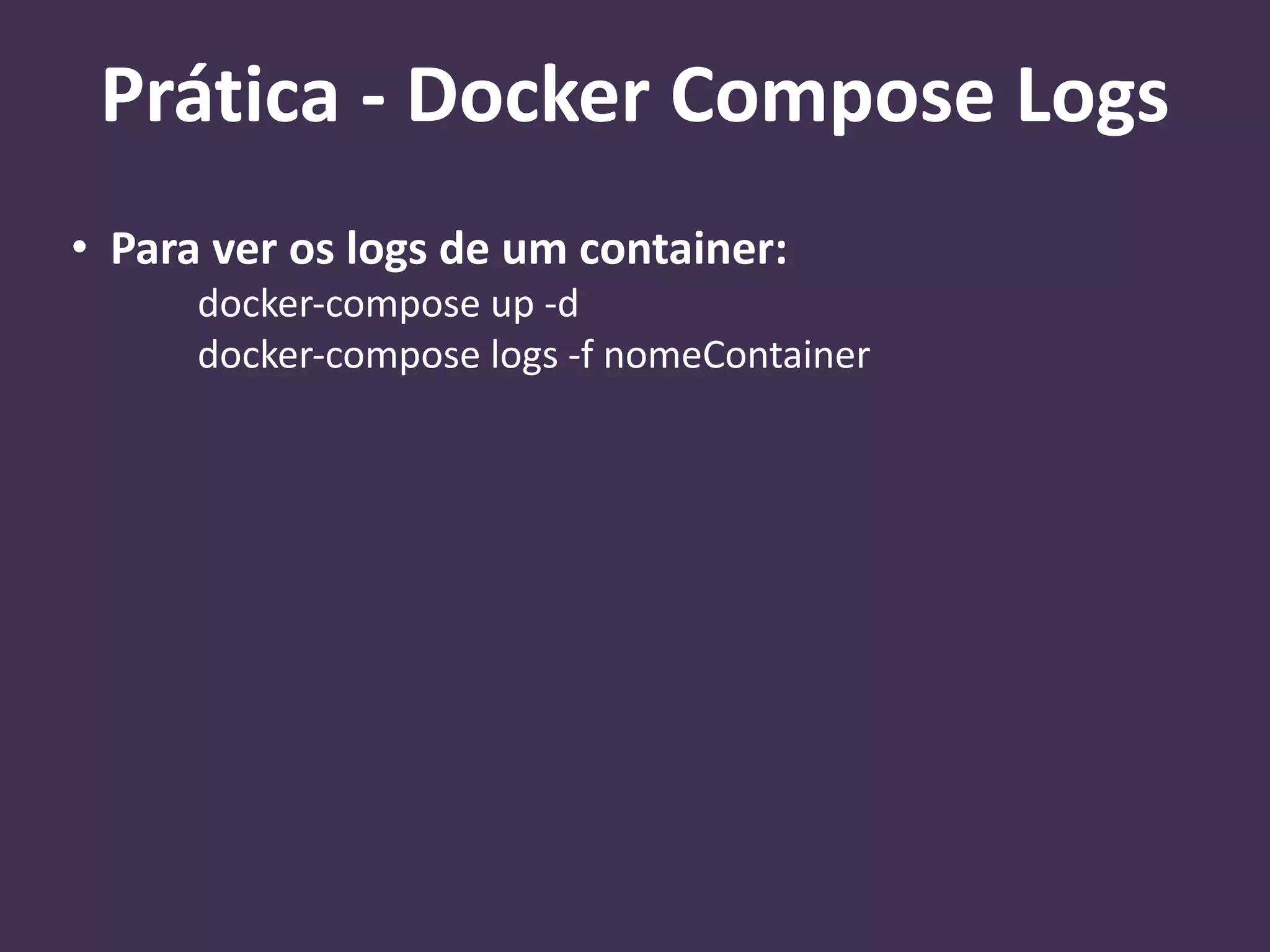
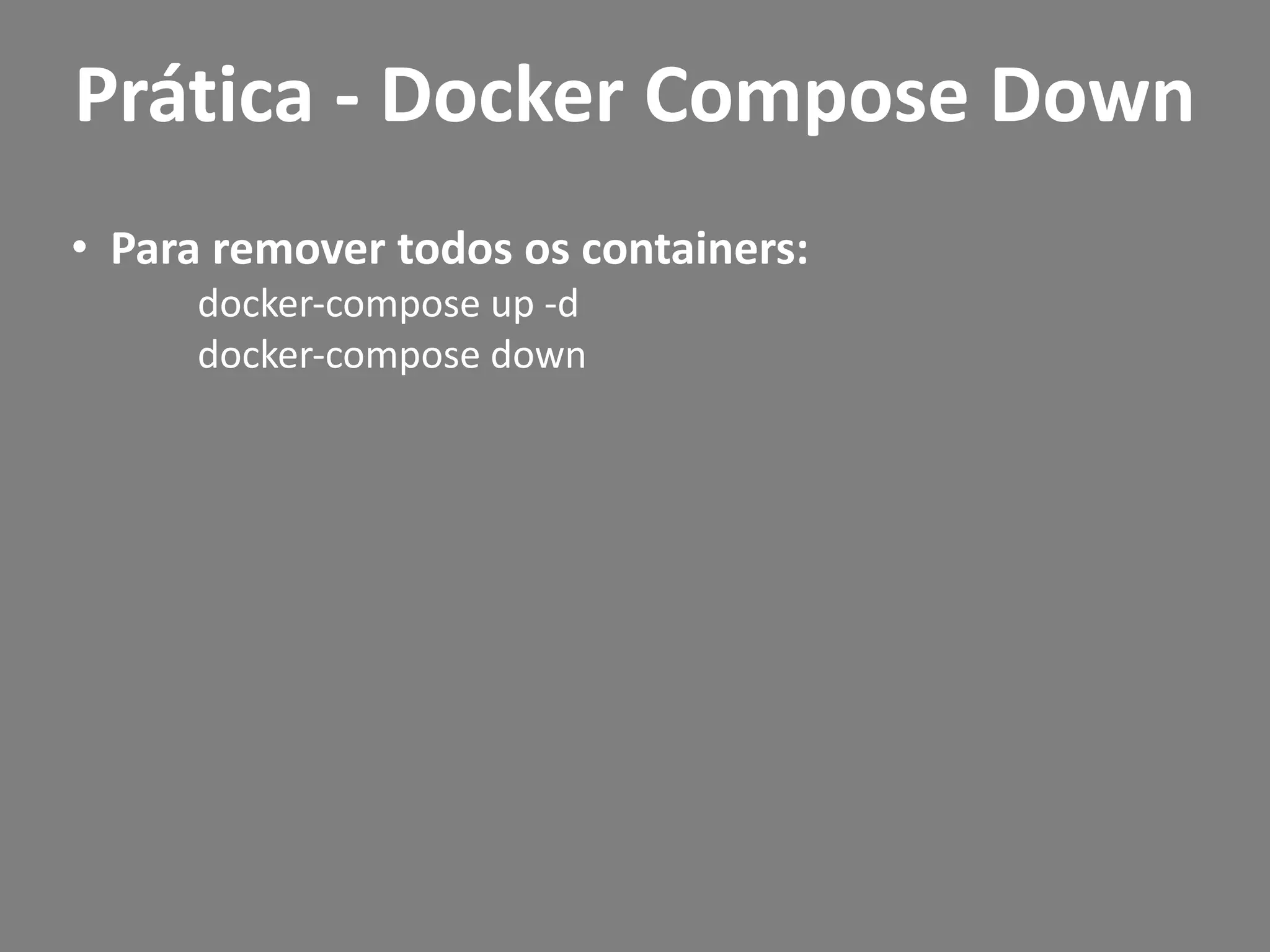
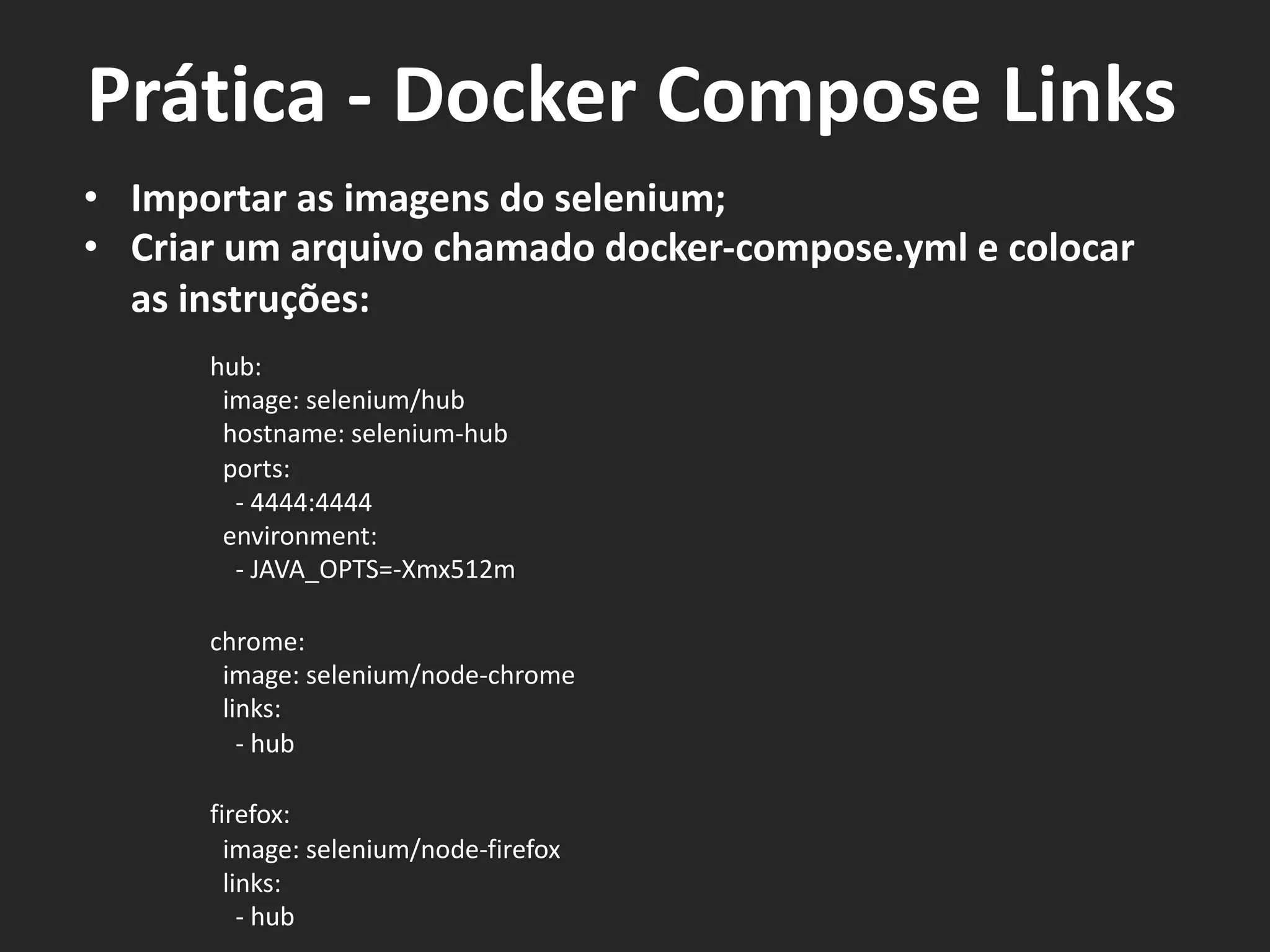
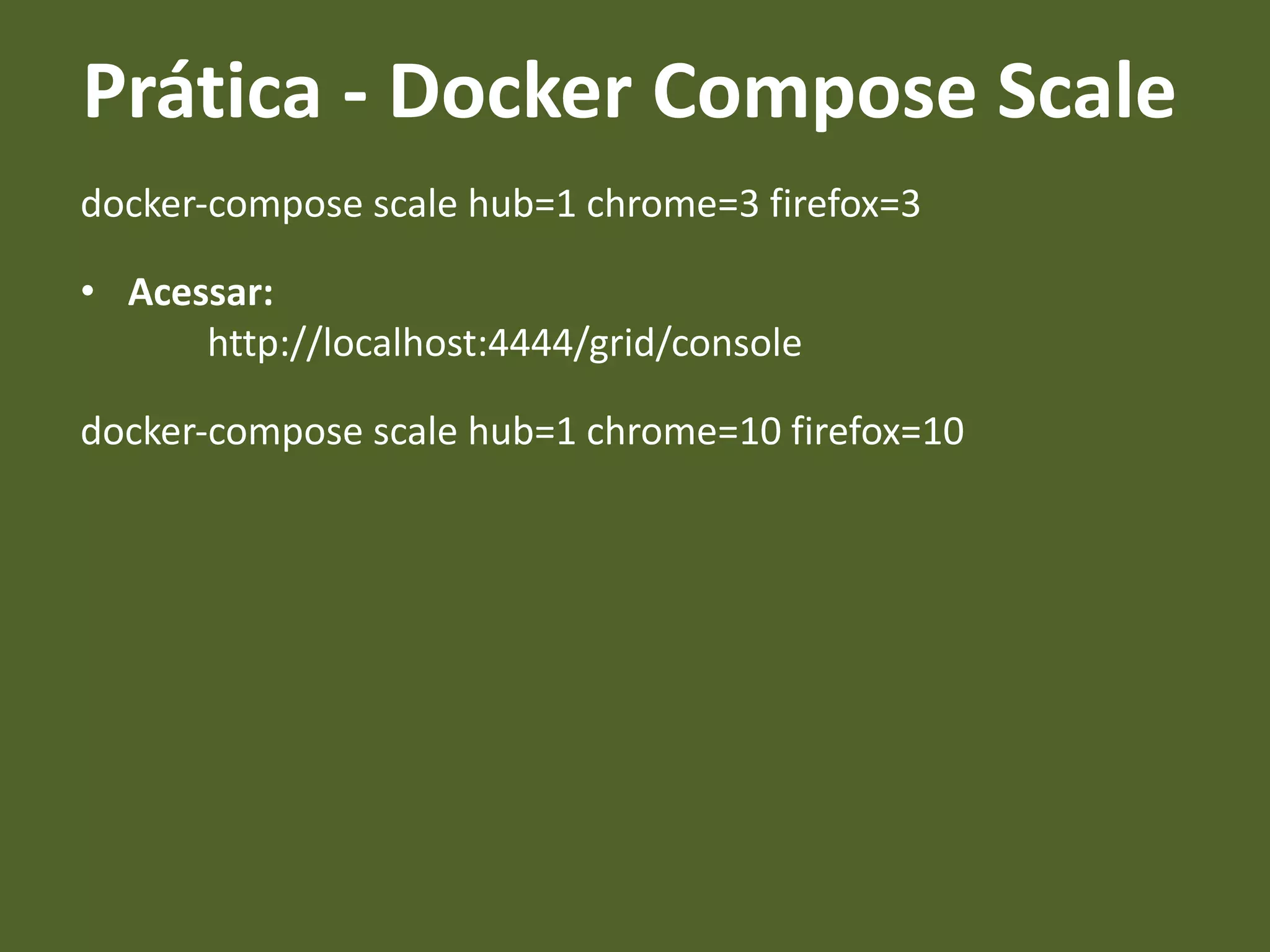
![Docker-compose.yml
nginx:
build: .
ports:
- 80:80
Dockerfile:
FROM ubuntu
RUN apt-get update && apt-get install -y
nginx &&
echo "daemon off;" >> /etc/nginx/nginx.conf
VOLUME ["/etc/nginx", "/usr/share/nginx/html"]
EXPOSE 80
CMD service nginx start
Prática - Docker Compose Build](https://image.slidesharecdn.com/docker-tutorialforbeginners-200303132254/75/Docker-Tutorial-for-beginners-72-2048.jpg)